Lacie LACINEMA PLAYHD User Manual [de]
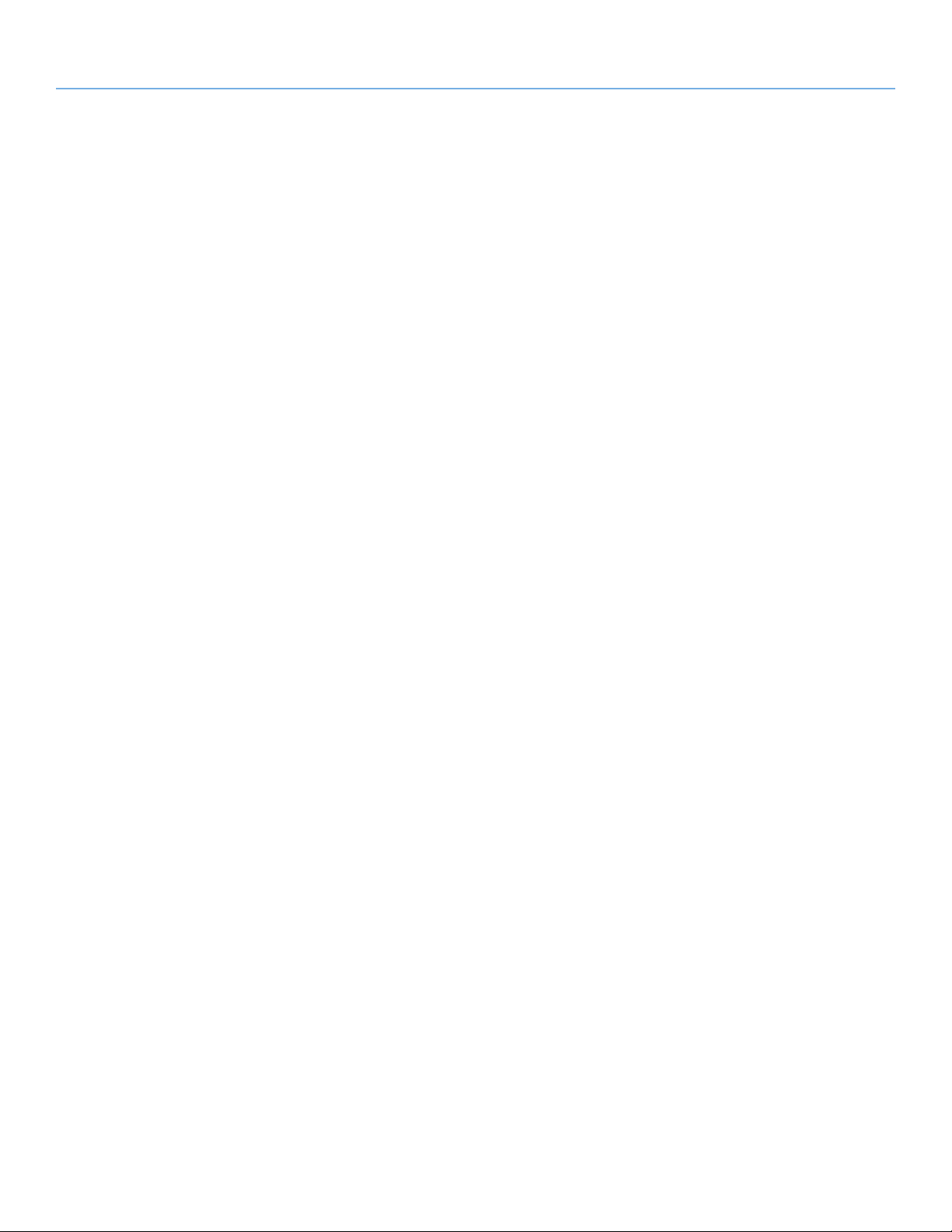
LaCinema PlayHD Inhaltsverzeichnis
Benutzerhandbuch Seite 1
Inhaltsverzeichnis
1. Einführung .................................................................................................................. 6
1.1. Computer-Mindestsystemvoraussetzungen ....................................................................................... 7
1.2. Unterstützte Formate .....................................................................................................................8
1.3. Packungsinhalt: ............................................................................................................................9
1.4. Sprachen ..................................................................................................................................... 9
1.5. Unterstützte Untertitel ..................................................................................................................10
1.6. Ansichten des LaCinema PlayHD .................................................................................................. 10
1.6.1. Vorderseite..................................................................................................................... 10
1.6.2. Rückseite ....................................................................................................................... 10
1.7. Kabel und Anschlüsse .................................................................................................................. 11
1.7.1. A/V-Kabel (Audio/Video) .................................................................................................11
1.7.2. USB-Kabel ..................................................................................................................... 11
2. Verwenden der Fernbedienung ................................................................................. 12
2.1. Einlegen der Batterien ................................................................................................................. 12
2.2. Die Tasten auf der Fernbedienung ................................................................................................ 13
2.2.1. Detailinformationen zu wichtigen Fernbedienungstasten ..................................................... 14
3. Einrichten: Übertragen von Dateien .......................................................................... 15
3.1. SCHRITT 1: Anschließen des Netzteils .......................................................................................... 16
3.2. SCHRITT 2: Anschließen des USB-Kabels ......................................................................................17
3.2.1. Organisation der Mediendateien auf dem LaCinema PlayHD ............................................. 18
3.3. SCHRITT 3: Abmelden des Laufwerks............................................................................................ 19
4. Einrichten: Verbindung zum Fernsehgerät ................................................................ 20
4.1. SCHRITT 1: HDMI- oder Composite-Video-/Stereo-Audio-Kabel verbinden ..................................... 20
4.1.1. HDMI-Verbindung (High Definition) .................................................................................. 21
4.1.2. Composite-Video- und Stereo-Audio-Kabel ...................................................................... 21
4.1.3. Koaxiale Audioverbindung............................................................................................... 22
4.2. SCHRITT 3: Anschließen des Netzteils .......................................................................................... 23
4.2.1. Warnmeldung bei gleichzeitiger Verbindung von USB und Fernsehgerät .............................. 23
4.3. SCHRITT 4: Festlegen von Einstellungen mit dem Installations-Assistenten ........................................ 24
5. Wiedergeben von Multimediadateien ....................................................................... 25
5.1. Filmbereich ................................................................................................................................ 25
5.1.1. Optionen für Filmbereich ................................................................................................ 26
5.2. Fotobereich ................................................................................................................................ 28
5.2.1. Musikwiedergabe während Diashows ............................................................................... 28
5.2.2. Optionen für Fotobereich ................................................................................................ 29
5.3. Musikbereich .............................................................................................................................. 32
5.3.1. Optionen für "Musikbereich" ............................................................................................ 33
6. Wiedergeben von Dateien auf einer USB-Festplatte .................................................. 34
6.1. Verbindung zu USB-Festplatte ...................................................................................................... 34
6.2. Kompatibilität ............................................................................................................................. 35
6.3. Sicheres Entfernen der USB-Festplatte ........................................................................................... 35
7. Menü "Einstellungen" ................................................................................................ 36
7.1. Einstellungen: Allgemein .............................................................................................................. 36
7.1.1. Menüsprache ............................................................................................................... 36
7.1.2. Untertitelformat .............................................................................................................. 37
7.1.3. Bildschirmschoner ........................................................................................................... 37
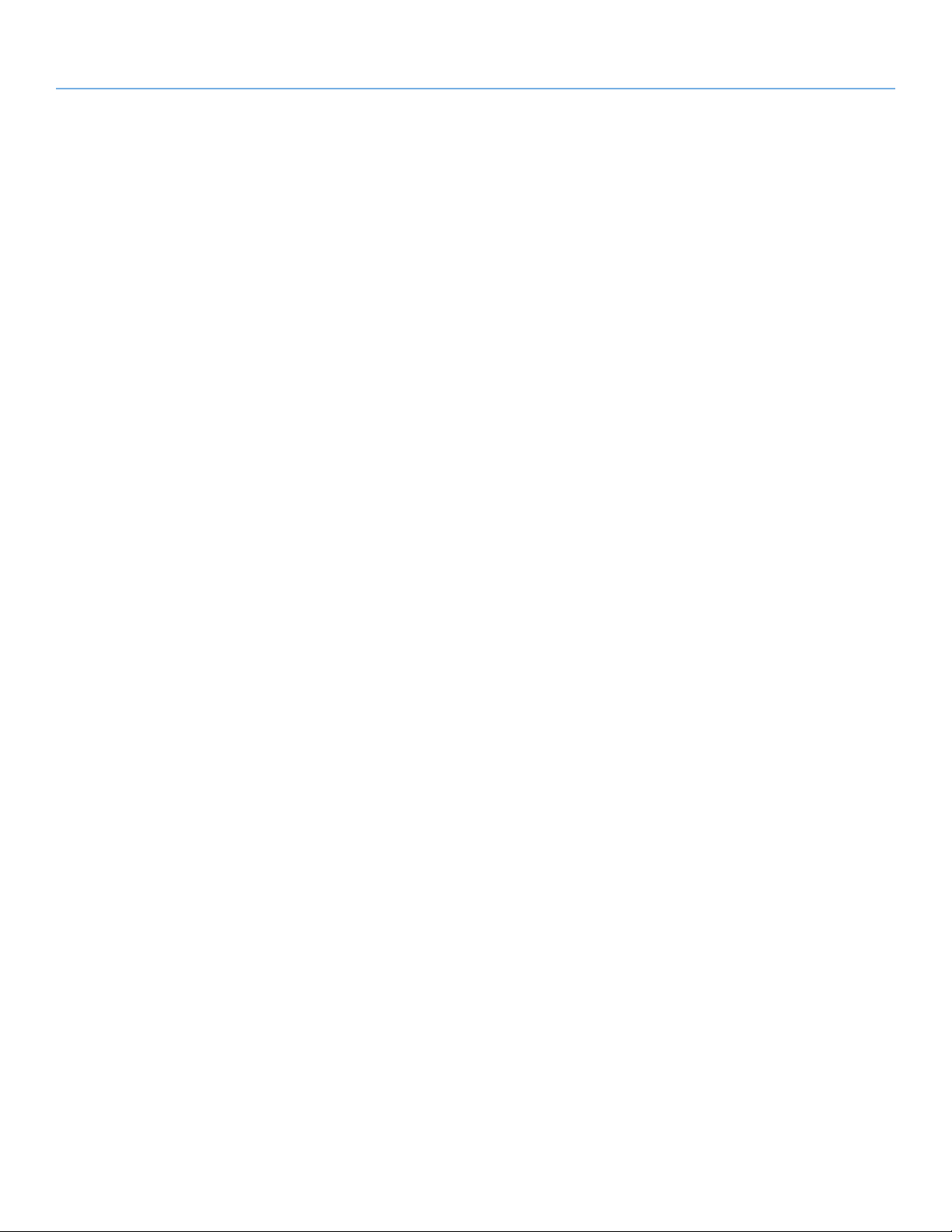
LaCinema PlayHD Inhaltsverzeichnis
Benutzerhandbuch Seite 2
7.1.4. Medienbibliothek ............................................................................................................ 37
7.2. Einstellungen: Audio/Video .......................................................................................................... 38
7.2.1. Auflösung ...................................................................................................................... 38
7.2.2. Bildseitenverhältnis ......................................................................................................... 38
7.2.3. HDMI-Audio ................................................................................................................. 39
7.2.4. S/PDIF-Audio ................................................................................................................. 39
7.2.5. 1080P 24Hz .................................................................................................................. 39
7.3. Einstellungen: System .................................................................................................................. 40
7.3.1. Version .......................................................................................................................... 40
7.3.2. Firmware-Update ........................................................................................................... 40
7.3.3. Formatieren der internen Festplatte .................................................................................. 41
7.3.4. Werkseinstellungen ......................................................................................................... 41
8. Neuformatieren der LaCinema PlayHD-Festplatte ..................................................... 42
8.1. Neuformatieren: Windows ........................................................................................................... 43
8.1.1. Formatieren unter Windows XP ........................................................................................ 43
8.1.2. Formatieren unter Windows Vista/7 .................................................................................. 46
8.2. Neuformatieren: Mac-Benutzer ....................................................................................................50
8.3. Neuformatieren: TV-Menü des LaCinema PlayHD .......................................................................... 52
9. Technische Informationen ......................................................................................... 54
9.1. Kompatibilität mit HD-Dateiformaten ............................................................................................ 54
9.2. Optimieren von Datenübertragungen ........................................................................................... 54
10. Fehlersuche .............................................................................................................. 55
10.1. Fehlersuche – TV/Stereo-Verbindung ............................................................................................ 56
10.2. USB-Verbindung (Mac) ................................................................................................................ 57
10.3. USB-Verbindung (Windows) ......................................................................................................... 59
11. Kontaktaufnahme mit dem Kundendienst ................................................................. 60
11.1. Der technische Kundendienst von LaCie ........................................................................................ 61
12. Garantie .................................................................................................................... 62
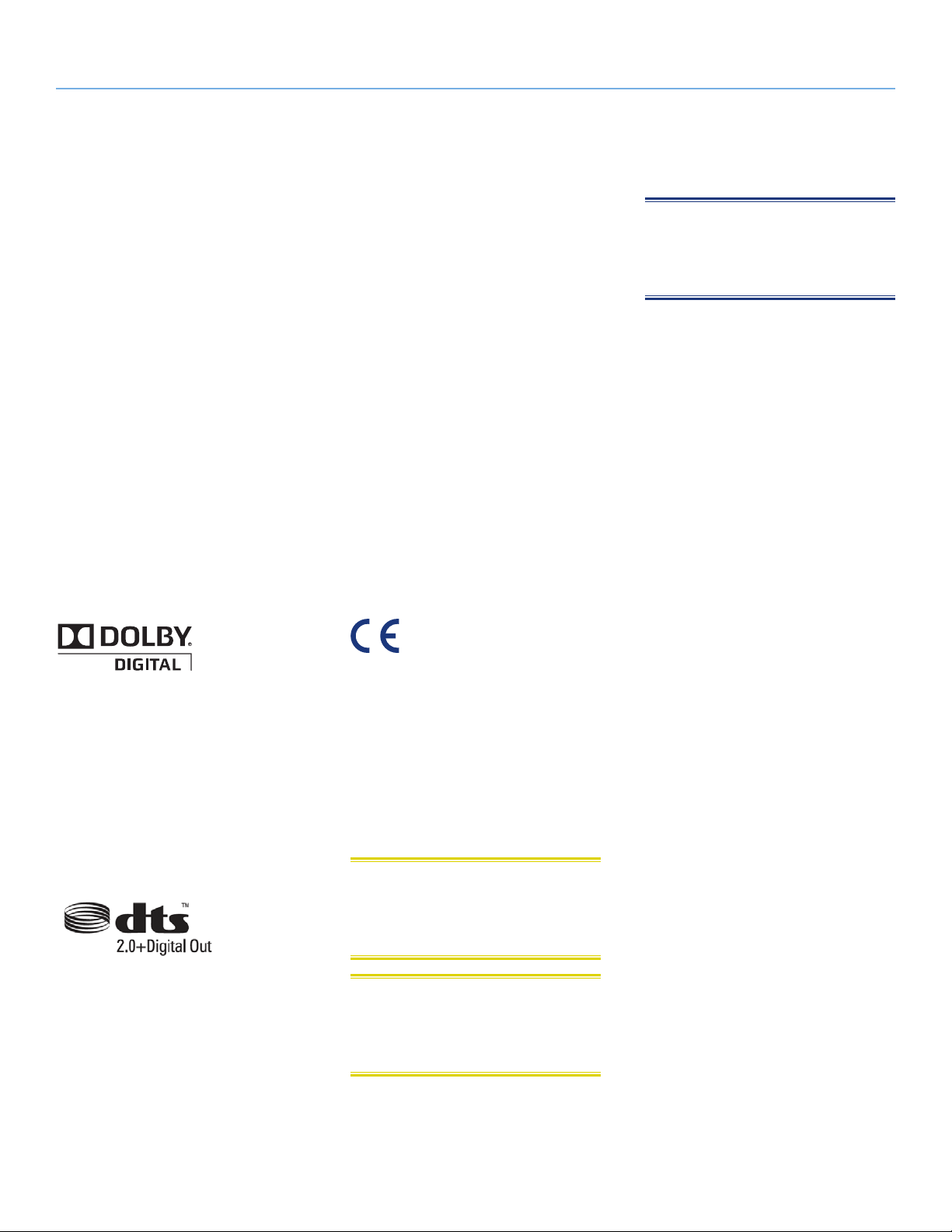
LaCinema PlayHD Vorwort
Benutzerhandbuch Seite 3
Hinweise zum Copyright
Copyright © 2010 LaCie. Alle Rechte vorbehalten. Diese Veröffentlichung darf ohne
die vorherige schriftliche Genehmigung
von LaCie weder ganz noch auszugsweise vervielfältigt, wiedergegeben, abrufbar
gespeichert oder in irgendeiner Form, sei
es elektronisch, mechanisch, als Fotokopie, Aufzeichnung oder auf andere Weise,
übermittelt werden.
Marken
Apple, Mac und Macintosh sind eingetragene Marken von Apple Inc. Microsoft,
Windows XP, Windows Vista und Windows
7 sind eingetragene Marken der Microsoft
Corporation. Andere in diesem Handbuch
erwähnten Marken sind Eigentum der jeweiligen Inhaber.
Hergestellt unter Lizenz der Dolby Laboratories. "Dolby" und das Doppel-D-Symbol
sind Marken der Dolby Laboratories.
Änderungen
Der Inhalt dieses Handbuchs dient zu Ihrer
Information und kann ohne Vorankündigung geändert werden. Bei der Erstellung
dieses Dokuments wurde sorgfältig auf
Genauigkeit geachtet. LaCie übernimmt
jedoch keine Haftung für falsche oder fehlende Informationen in diesem Dokument
oder für die Verwendung der enthaltenen Informationen. LaCie behält sich das
Recht vor, das Produktdesign oder das
Produkthandbuch ohne Vorbehalt zu ändern oder zu überarbeiten. LaCie ist nicht
verpflichtet, auf solche Änderungen oder
Überarbeitungen hinzuweisen.
Rechtshinweis für Kanada (Canada
Compliance Statement)
Dieses Gerät der Klasse B für digitale Geräte entspricht allen Anforderungen der
kanadischen Vorschriften für störungserzeugende Geräte (Canadian InterferenceCausing Equipment Regulations).
HINWEIS: Das Hauptkabel muss CEI
60227 bzw. CEI 60245 entsprechen; der
Stecker muss den Normen im Land der
Nutzung entsprechen.
Hergestellt unter Lizenz gemäß US-Patentnummer: 5.451.942 und anderen in den
USA und weltweit ausgestellten und ausstehenden Patenten. DTS und das Symbol
sind eingetragene Marken. DTS Digital Out
sowie die DTS-Logos sind Marken von DTS,
Inc. Das Produkt enthält Software. © DTS,
Inc. Alle Rechte vorbehalten.
Erklärung des Herstellers für
die CE-Zertifizierung
Wir, LaCie, erklären hiermit, dass dieses Produkt den folgenden europäischen
Normen und Richtlinien entspricht: Klasse B EN60950, EN55022, EN55024,
EN61000-3-2: 2000, EN61000-3-3:
2001
Mit Bezug auf die folgenden Bedingungen:
73/23/EWG Niederspannungsrichtlinie;
89/336/EWG EMV-Richtlinie
VORSICHT: Änderungen, die vom Her-
steller nicht genehmigt wurden, können
zum Erlöschen der Betriebsgenehmigung
führen.
VORSICHT: Wenn die oben genannten
Vorsichtsmaßnahmen nicht beachtet werden, erlischt eventuell die Garantie für den
LaCinema PlayHD.
101006 v1.0
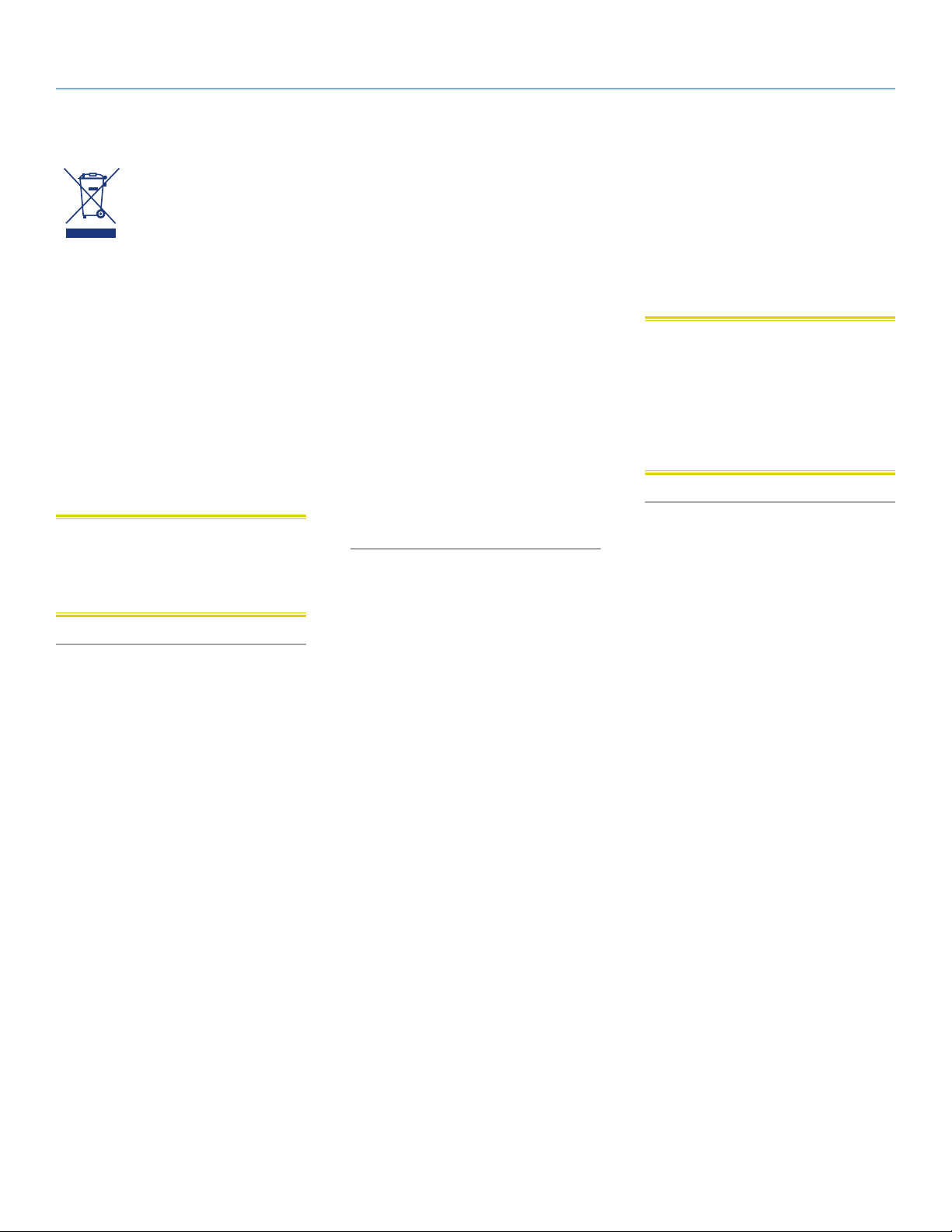
LaCinema PlayHD Vorwort
Benutzerhandbuch Seite 4
Dieses Symbol auf dem Produkt oder der Produktverpackung weist darauf hin,
dass das Produkt nicht mit
dem Hausmüll entsorgt werden darf. Sie sind verpflichtet, Altgeräte
an einer offiziell ausgewiesenen Sammelstelle für Elektrogeräte und Elektroschrott
abzugeben. Die getrennte Sammlung und
Wiederverwertung von entsorgten Altgeräten hilft, natürliche Ressourcen einzusparen und dient dem Schutz von Umwelt und
Gesundheit. Weitere Informationen über
zugelassene Sammelstellen zur Wiederverwertung erhalten Sie bei Ihrer Kommunalbehörde, dem örtlichen Entsorgungsdienst
oder dem Geschäft, in dem Sie das Produkt
erworben haben.
VORSICHT: Wenn die oben genannten
Vorsichtsmaßnahmen nicht beachtet werden, erlischt eventuell die Garantie für den
LaCinema PlayHD.
Sicherheitsvorschriften
und
Vorsichtsmaßnahmen
✦ Wartungsarbeiten an diesem Gerät
dürfen nur von entsprechend qualifizierten Fachkräften durchgeführt
werden.
✦ Lesen Sie dieses Benutzerhandbuch
sorgfältig und beachten Sie die Angaben zur Geräteinstallation genau.
✦ Öffnen Sie die Laufwerke nicht und
versuchen Sie nicht, sie zu zerlegen
oder Änderungen daran vorzunehmen. Führen Sie niemals metallische
Objekte in das Laufwerk ein, da dies
einen elektrischen Schlag, Feuer,
einen Kurzschluss oder gefährliche
Emissionen verursachen kann. Die
Laufwerke des LaCinema PlayHD
enthalten keine Teile, die vom Benutzer gewartet werden können. Sollte
das Gerät nicht richtig funktionieren,
lassen Sie es durch einen qualifizierten Mitarbeiter des technischen Kundendiensts von LaCie überprüfen.
✦ Setzen Sie das Gerät niemals Feuch-
tigkeit (z. B. Regen) aus und halten
Sie es von Wasser und anderen Flüssigkeiten fern. Stellen Sie niemals mit
Flüssigkeit gefüllte Behälter auf den
LaCinema PlayHD, da deren Inhalt
in die Gehäuseöffnungen gelangen
könnte, wodurch sich die Gefahr
eines elektrischen Schlags, von Kurzschlüssen, Feuer oder Verletzungen
erhöht.
✦ Stellen Sie sicher, dass der Compu-
ter und das LaCie PlayHD geerdet
sind. Wenn die Geräte nicht geerdet sind, erhöht sich das Risiko eines
Stromschlags. Netzanschluss 100
bis 240 V~, 1,5 A, 50 bis 60 Hz
(Schwankungen der Netzspannung
nicht höher als ±10 % der Nominalüberspannung gemäß Überspannungskategorie II).
Allgemeine
Verwendungshinweise
✦ Setzen Sie den LaCinema PlayHD
keinen Temperaturen aus, die außerhalb des Bereichs von 5 bis 30 °C
liegen, keiner Betriebsluftfeuchtigkeit von mehr als 5 bis 80 %, nicht
kondensierend, und keiner Lagerluftfeuchtigkeit von mehr als 10 bis
90 %, nicht kondensierend. Der LaCinema PlayHD könnte andernfalls
beschädigt werden, auch eine Verformung des Gehäuses ist möglich.
Stellen Sie den LaCinema PlayHD
möglichst nicht in der Nähe einer
Wärmequelle auf und setzen Sie sie
keiner direkten Sonnenbestrahlung
aus (auch nicht durch ein Fenster).
Auch sehr kalte bzw. feuchte Umgebungen können zu Schäden am LaCinema PlayHD führen.
✦ Ziehen Sie stets das Stromkabel aus
der Steckdose, wenn das Risiko eines
Blitzeinschlags besteht oder wenn der
LaCinema PlayHD für längere Zeit
nicht verwendet wird, da sich sonst
die Gefahr von Stromschlägen, Feuer oder Kurzschlüssen erhöht.
✦ Verwenden Sie nur das mit dem Ge-
rät gelieferte Netzteil.
✦ Stellen Sie keine Objekte auf den La-
Cinema PlayHD und üben Sie keine
übermäßige Kraft darauf aus.
✦ Üben Sie keine übermäßige Kraft auf
den LaCinema PlayHD aus. Sollte ein
Problem auftreten, lesen Sie bitte die
Informationen im Abschnitt zur Fehlerbehebung.
VORSICHT: Damit die FCC-Emissions-
grenzwerte eingehalten und Störungen des
Rundfunk- und Fernsehempfangs verhindert werden, muss ein abgeschirmtes Anschlusskabel verwendet werden. In jedem
Fall darf nur das mitgelieferte Anschlusskabel verwendet werden.
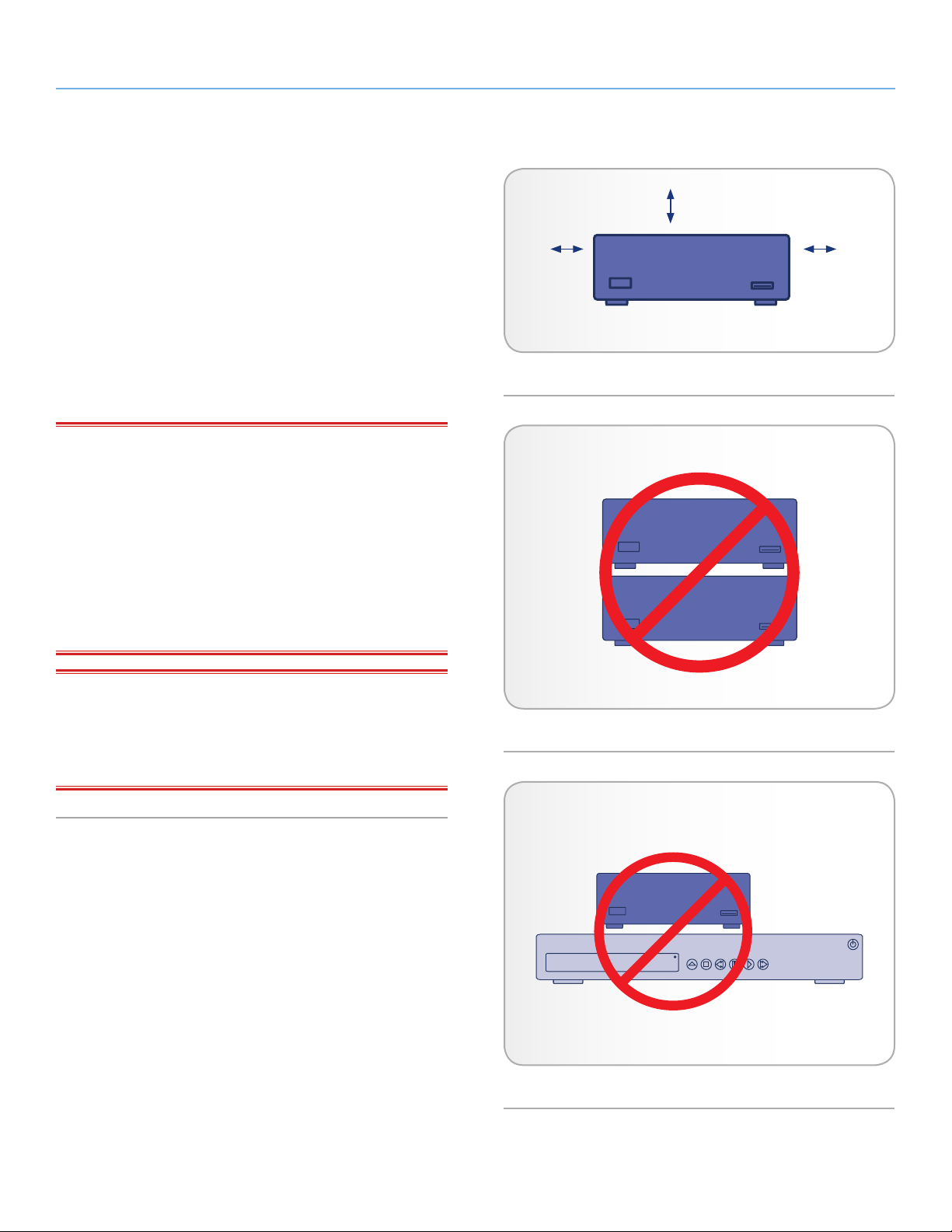
LaCinema PlayHD Vorwort
Benutzerhandbuch Seite 5
Umgebungstemperaturen bei Betrieb
✦ Setzen Sie den LaCinema PlayHD nicht Temperaturen aus,
die außerhalb des Bereichs von 5 bis 30 °C liegen. Als HighEnd-Audio-Video-Gerät wurde der LaCinema PlayHD mit einem effizienten Lüftungssystem ausgestattet. Halten Sie für die
Luftzirkulation auf allen Seiten des LaCinema PlayHD einen
Abstand von 5 cm ein, um eine Überhitzung zu vermeiden.
Siehe Abb. 01.
✦ Stapeln Sie den LaCinema PlayHD nicht auf anderen Au-
dio-Video-Geräten, beispielsweise einem Fernsehgerät, Videorecorder oder DVD-Player, da sie eine ausreichende
Luftzirkulation benötigen. Für diese Geräte gelten dieselben
Vorsichtsmaßnahmen. Siehe Abb. 02 und Abb. 03.
WICHTIG: Für den Verlust, die Beschädigung oder Vernichtung
von Daten während des Betriebs eines LaCie-Laufwerks haftet ausschließlich der Benutzer. In keinem Fall haftet LaCie für die Wiederherstellung dieser Daten. Um Datenverlust zu vermeiden, empfiehlt
Ihnen LaCie dringend, ZWEI Kopien Ihrer Daten zu erstellen, beispielsweise eine Kopie auf Ihrer externen Festplatte und eine zweite
Kopie auf Ihrer internen Festplatte sowie auf einer weiteren externen
Festplatte oder einem anderen Wechselspeichermedium. LaCie bietet ein umfassendes Sortiment an CD- und DVD-Laufwerken. Sollten
Sie weitere Informationen zur Datensicherung wünschen, so finden
Sie diese auf unserer Webseite.
Abb. 01
5 cm
5 cm5 cm
WICHTIG: 1 GB = 1.000.000.000 Byte. 1 TB =
1.000.000.000.000 Byte. Der verfügbare Speicher der Festplatte
nach der Formatierung hängt von der Betriebsumgebung ab. Er liegt
in der Regel etwa 5 bis 10 % unter der Ausgangskapazität im Rohzustand.
Abb. 02
Abb. 03
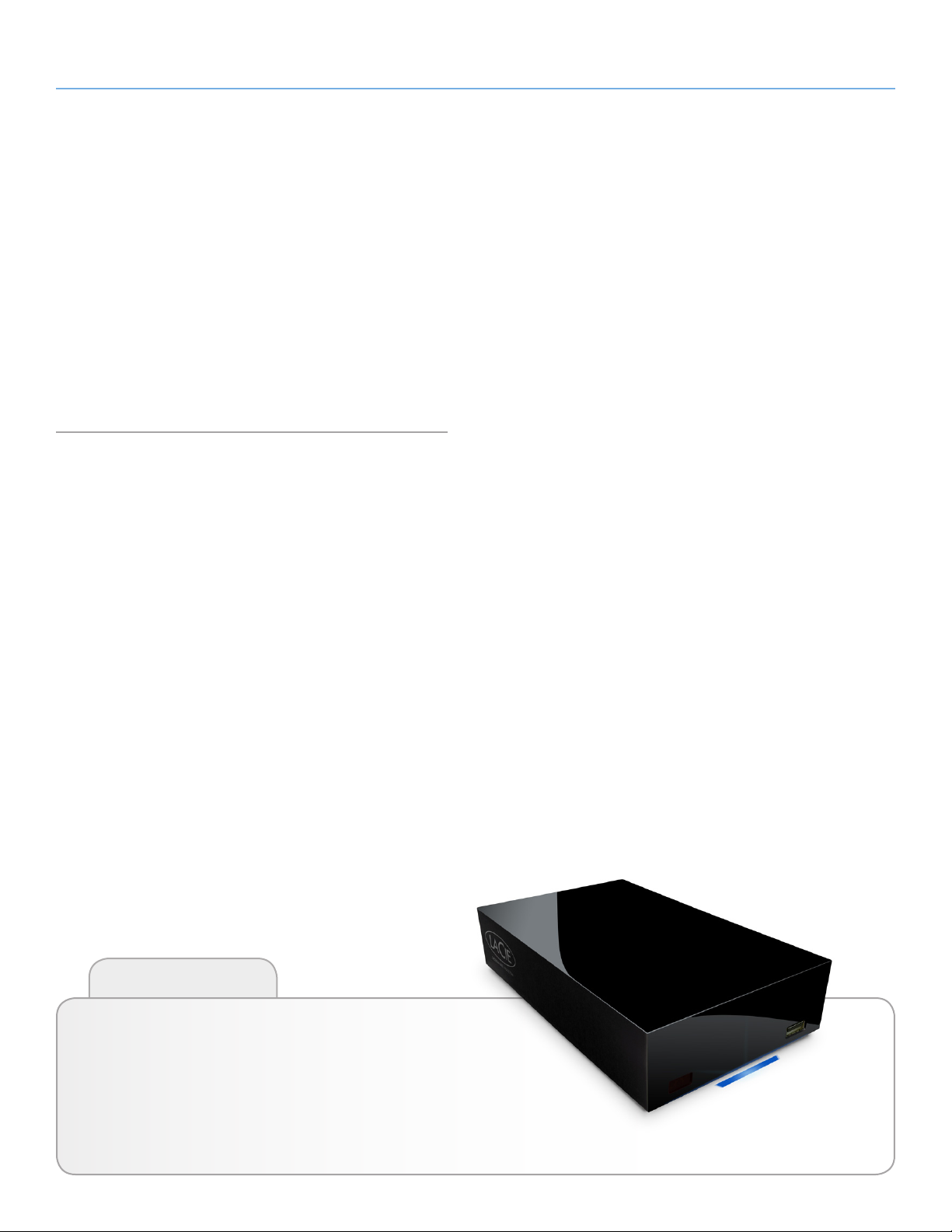
LaCinema PlayHD Einführung
Benutzerhandbuch Seite 6
1. Einführung
Wir beglückwünschen Sie zum Kauf Ihres neuen LaCinema PlayHD!
Schließen Sie den LaCinema PlayHD einfach an ein Fernsehgerät
an und verwenden Sie die mitgelieferte Fernbedienung für eine bequeme Navigation. Die intuitiven PlayHD-Menüs werden Bereiche
genannt. Über diese Bereiche können Sie bequem High-DefinitionFilme abspielen, Fotos betrachten oder Musik hören.
Der LaCinema PlayHD unterstützt die Videoformate MPG, AVI, MP4,
MKV, WMV, MOV, RMVB, ISO, VOB, IFO, ASF, TS, TP, TRP, MTS,
M2TS und DAT für eine problemlose Wiedergabe.
Abkürzungslinks
Klicken Sie auf ein Thema:
✦ Einrichten: Übertragen von Dateien
✦ Einrichten: Verbindung zum Fernsehgerät
✦ Wiedergeben von Multimediadateien
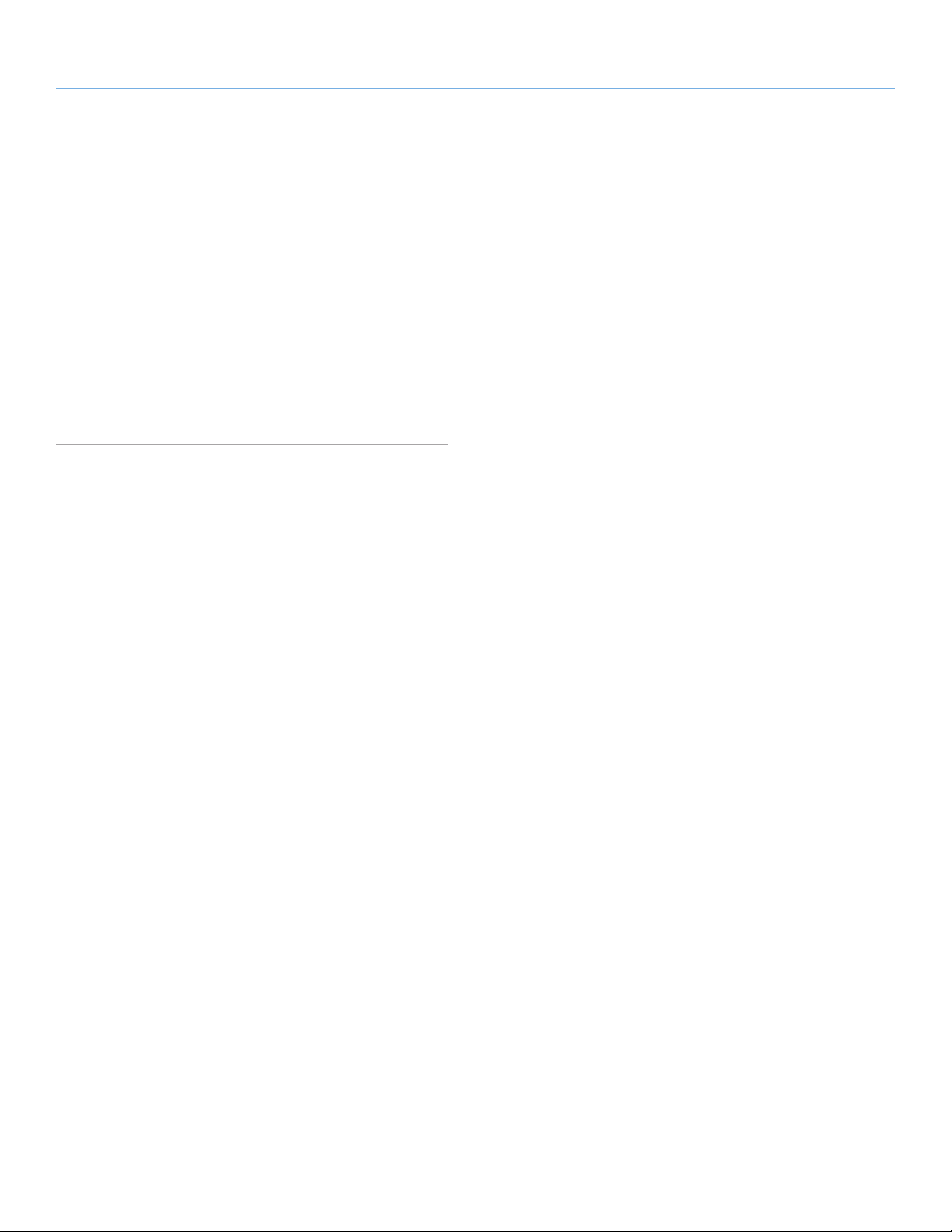
LaCinema PlayHD Einführung
Benutzerhandbuch Seite 7
1.1. Computer-
Mindestsystemvoraussetzungen
✦ Neueste Version von:
• Windows XP®, Windows Vista® oder Windows 7
oder
• Mac® OS X 10.5 oder 10.6
✦ USB-Schnittstelle
✦ Internetverbindung (zum Herunterladen von Firmware-Updates
für LaCinema PlayHD)
®
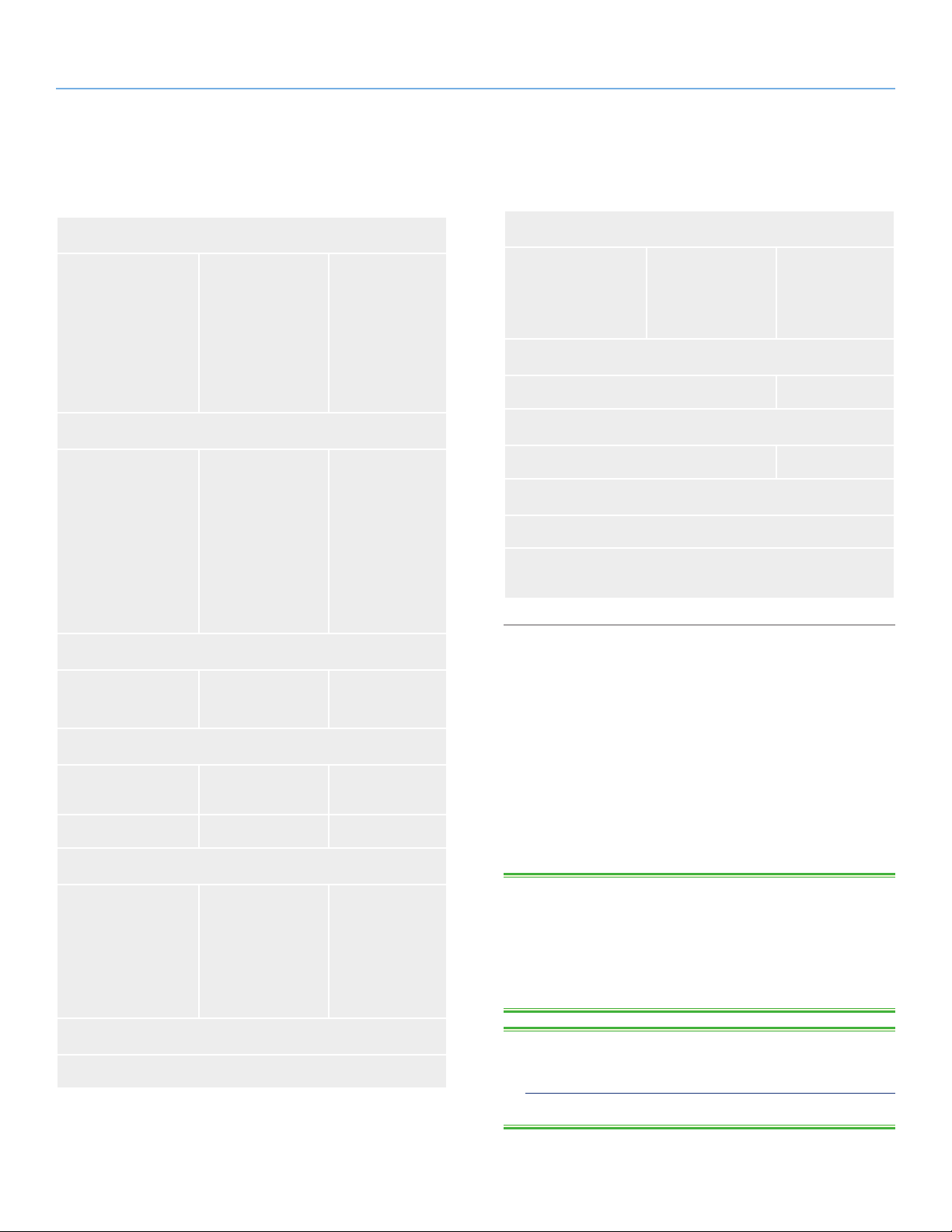
LaCinema PlayHD Einführung
Benutzerhandbuch Seite 8
1.2. Unterstützte Formate
Video-Codecs
✦ MPEG-1
✦ MPEG-2/HD
✦ MPEG4
✦ DivX/HD
✦ Xvid
✦ H.264 HD
✦ WMV9 HD
✦ VC-1
✦ AVC HD
✦ Real
Video
Videodateiformate (Containerformate)
✦ AVI
✦ MP4
✦ MKV
✦ WMV
✦ MPG
✦ DAT
✦ M2V
✦ MOV
✦ MPEG
✦ VOB
✦ ASF
✦ TS
✦ RMVB
✦ M1V
✦ FLV
✦ M2TS
✦ DVR-MS
✦ ISO*
✦ Video_TS*
✦ M4V
✦ AVC
Dateisysteme für externe Festplatten
✦ HFS+ (ohne
Journaling)
✦ FAT32
✦ NTFS
✦ Ext2
✦ Ext3
Fotodateiformate
✦ PNG
✦ GIF
✦ BMP
✦ JPEG (ohne
Progressive
JPEG)
✦ TIFF
Videoausgabe
✦ Composite (CVBS) ✦ HDMI 1.3
Audioausgabe
✦ Koaxial ✦ Stereo
Dolby Digital® & DTS
✦ Nur zwei Kanäle***
✦ Mehrkanaldekodierung über optisches S/PDIF-Kabel und
HDMI an Verstärker
* Die DVD-Videofunktion wird über VOB/IFO (Ordner Video_TS)
unterstützt. Wenn die Festplatte mit FAT32 formatiert ist, darf die
Größe von DVD-ISO-Dateien aufgrund des Dateisystems 4 GB
nicht überschreiten.
®
Untertitel
✦ SUB (VobSub,
SubViewer)
✦ SMI
✦ SSA ✦ SRT
Audiodateiformate (Containerformate)
✦ MP3
✦ WMA
✦ WAV/LPCM
✦ ALAC
✦ MP1
✦ AAC**
✦ OGG
✦ FLAC
✦ ASF
✦ MP2
✦ AC3
✦ MP4
✦ MKA
✦ APE
✦ MPA
Wiedergabelisten
✦ M3U
** Titel mit iTunes-Kodierung (m4a) werden unterstützt.
*** Zum Wiedergeben von Audiomaterial mit mehr als zwei Kanälen muss das Gerät an einen Digitalreceiver angeschlossen werden.
Das Audiomaterial wird über die HDMI- und Koaxialanschlüsse geleitet (siehe 4.1.1. HDMI-Verbindung (High Definition), 4.1.3. Koaxi-
ale Audioverbindung, 7.2.3. HDMI-Audio und 7.2.4. S/PDIF-Audio).
TECHNISCHER HINWEIS: Ein Container, beispielsweise AVI oder
MOV, ist ein Dateiformat, in dem festgelegt ist, wie der Datenstrom
gespeichert wird. Container enthalten die Daten, die mithilfe eines
Codecs komprimiert wurden. Damit eine Datei ordnungsgemäß auf
Ihrem LaCinema PlayHD wiedergegeben werden kann, müssen Codec und Containertyp unterstützt werden.
TECHNISCHER HINWEIS: Um den Codec und den Container
für eine Mediendatei zu ermitteln, laden Sie LaCie Media Info unter http://www.lacie.com/us/support/drivers/driver.htm?id=10202
herunter.
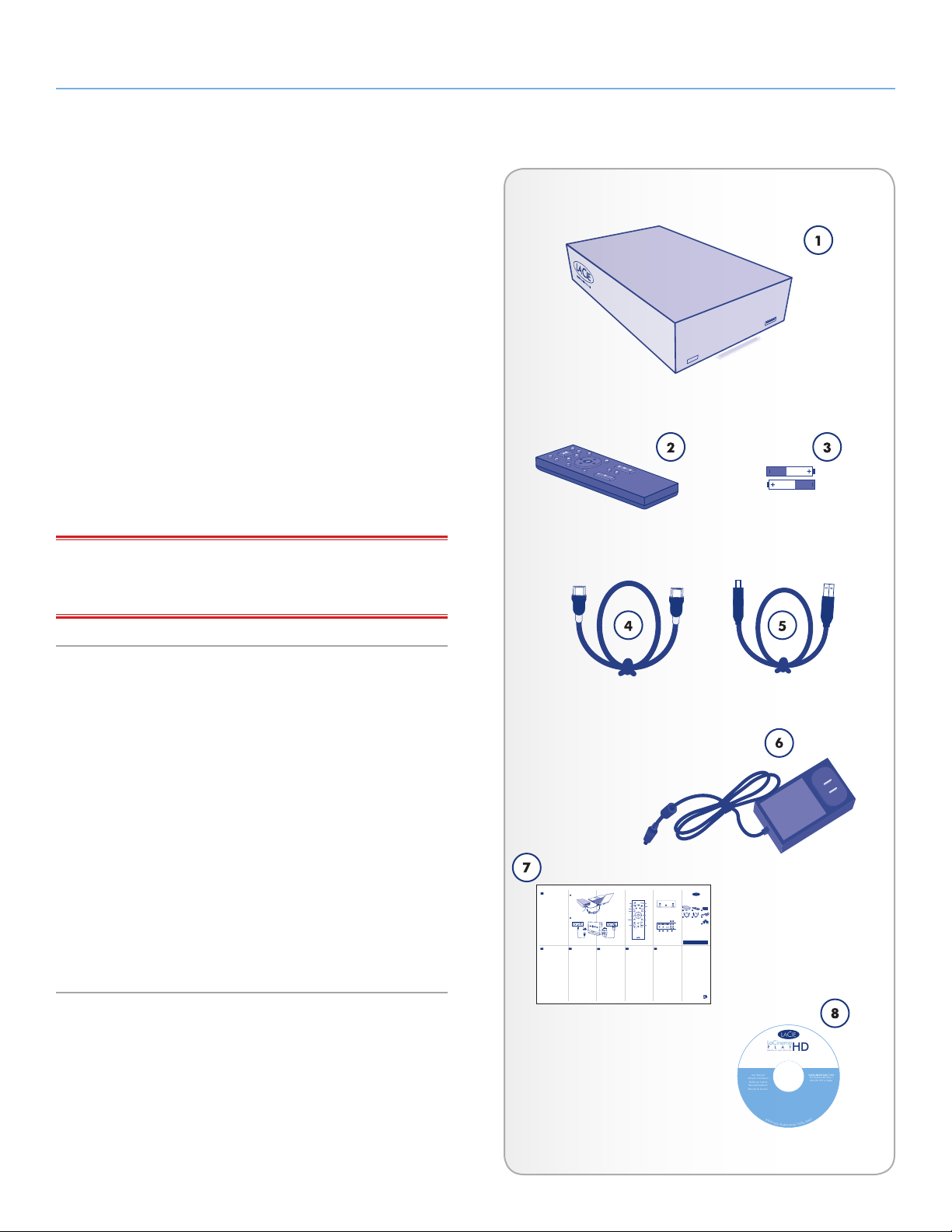
LaCinema PlayHD Einführung
©
2
0
1
0
L
a
C
i
e
,
a
l
l
r
i
g
h
t
s
r
e
s
e
r
v
e
d
.
7
1
5
1
9
4
1
0
0
9
2
7
LaCie Media Info 1.0.0
For Windows XP, Vista, 7
Mac OS 10.5 or higher
User Manual
Manuel d’utilisation
Guida per l'utente
Benutzerhandbuch
Manual de Usuario
LaCinema
P L A Y
HD
DESIG N B Y NE IL PO UL TO N
Benutzerhandbuch Seite 9
1.3. Packungsinhalt:
In der LaCinema PlayHD-Packung sind die folgenden Komponenten
enthalten:
1. LaCinema PlayHD
2. Fernbedienung
3. 2 x AAA-Batterien
4. HDMI-Kabel
5. USB-Kabel
6. Externes Netzteil
7. Installationsanleitung
8. CD-ROM mit LaCie-Dienstprogrammen (mit Benutzerhand-
buch und Media Info-Software)
WICHTIG: Bewahren Sie die Verpackung auf. Wenn das Laufwerk
repariert oder gewartet werden muss, ist sie in der Originalverpakkung einzusenden.
1.4. Sprachen
Unterstützte Sprachen
✦ Englisch
✦ Französisch
✦ Italienisch
✦ Deutsch
✦ Spanisch
✦ Griechisch
✦ Russisch
Auf der LaCie-Website finden Sie eine vollständige Liste der unterstützten Sprachen.
✦ Polnisch
✦ Schwedisch
✦ Chinesisch (Vereinfacht)
✦ Chinesisch (Traditionell)
✦ Japanisch
✦ Koreanisch
ES
EN
Setup
Step 1: Transfer multimedia files from your
computer to the LaCinema PlayHD
hard disk.
a. Plug the power supply into an AC outlet
and connect the power cable to the
LaCinema PlayHD.
b. Connect the LaCinema PlayHD to your PC or
Mac® via the included USB 2.0 cable.
c. Copy multimedia files to the LaCinema PlayHD.
Step 2: Connect the LaCinema PlayHD to your TV.
a. Via HDMI
b. Via analog audio/video
Note: Make certain the LaCinema PlayHD has
adequate airflow to prevent overheating. See the
related section in the User Manual for details.
Step 3: Connect the power.
Step 4: Turn on the TV.
Step 5: Follow the Installation Wizard.
Step 6: Play multimedia files on the TV.
Use the remote control to access and play
multimedia files.
The LaCinema PlayHD offers two sources for your
multimedia files:
a. The LaCinema PlayHD internal hard drive.
b. An external USB 2.0 disk drive connected to the
front USB port.
Note: See the User Manual located on the Utilities
CD-ROM for further details.
ES
XX
Setup
Step 1: Transfer multimedia fi les from your
computer to the LaCinema PlayHD
hard disk.
a. Plug the power supply into an AC outlet
and connect the power cable to the
LaCinema PlayHD.
b. Connect the LaCinema PlayHD to your PC or
Mac® via the included USB 2.0 cable.
c. Copy multimedia fi les to the LaCinema PlayHD.
Step 2: Connect the LaCinema PlayHD to your TV.
a. Via HDMI
b. Via analog audio/video
Note: Make certain the LaCinema PlayHD has
adequate airfl ow to prevent overheating. See the
related section in the User Manual for details.
Step 3: Connect the power.
Step 4: Turn on the TV.
Step 5: Follow the Installation Wizard.
Step 6: Play multimedia fi les on the TV.
Use the remote control to access and play
multimedia fi les.
The LaCinema PlayHD offers two sources for your
multimedia fi les:
a. The LaCinema PlayHD internal hard drive.
b. An external USB 2.0 disk drive connected to the
front USB port.
Note: See the User Manual located on the Utilities
CD-ROM for further details.
Setup
1
2
a. HDMI b. Analog audio/video
ES
XX
Setup
Step 1: Transfer multimedia fi les from your
computer to the LaCinema PlayHD
hard disk.
a. Plug the power supply into an AC outlet
and connect the power cable to the
LaCinema PlayHD.
b. Connect the LaCinema PlayHD to your PC or
Mac® via the included USB 2.0 cable.
c. Copy multimedia fi les to the LaCinema PlayHD.
Step 2: Connect the LaCinema PlayHD to your TV.
a. Via HDMI
b. Via analog audio/video
Note: Make certain the LaCinema PlayHD has
adequate airfl ow to prevent overheating. See the
related section in the User Manual for details.
Step 3: Connect the power.
Step 4: Turn on the TV.
Step 5: Follow the Installation Wizard.
Step 6: Play multimedia fi les on the TV.
Use the remote control to access and play
multimedia fi les.
The LaCinema PlayHD offers two sources for your
multimedia fi les:
a. The LaCinema PlayHD internal hard drive.
b. An external USB 2.0 disk drive connected to the
front USB port.
Note: See the User Manual located on the Utilities
CD-ROM for further details.
TV
ES
XX
Step 1: Transfer multimedia fi les from your
a. Plug the power supply into an AC outlet
and connect the power cable to the
LaCinema PlayHD.
b. Connect the LaCinema PlayHD to your PC or
Mac® via the included USB 2.0 cable.
c. Copy multimedia fi les to the LaCinema PlayHD.
Step 2: Connect the LaCinema PlayHD to your TV.
a. Via HDMI
b. Via analog audio/video
Note: Make certain the LaCinema PlayHD has
adequate airfl ow to prevent overheating. See the
related section in the User Manual for details.
Step 3: Connect the power.
Step 4: Turn on the TV.
Step 5: Follow the Installation Wizard.
Step 6: Play multimedia fi les on the TV.
Use the remote control to access and play
multimedia fi les.
The LaCinema PlayHD offers two sources for your
multimedia fi les:
a. The LaCinema PlayHD internal hard drive.
b. An external USB 2.0 disk drive connected to the
front USB port.
Note: See the User Manual located on the Utilities
CD-ROM for further details.
Setup
computer to the LaCinema PlayHD
hard disk.
Remote Control
Power
Play/Pause
Previous
Stop
Back
Up
Left/Rewind
OK
Info
Volume
Eject
ES
XX
Setup
Step 1: Transfer multimedia fi les from your
computer to the LaCinema PlayHD
hard disk.
a. Plug the power supply into an AC outlet
and connect the power cable to the
LaCinema PlayHD.
b. Connect the LaCinema PlayHD to your PC or
Mac® via the included USB 2.0 cable.
c. Copy multimedia fi les to the LaCinema PlayHD.
Step 2: Connect the LaCinema PlayHD to your TV.
a. Via HDMI
b. Via analog audio/video
Note: Make certain the LaCinema PlayHD has
adequate airfl ow to prevent overheating. See the
related section in the User Manual for details.
Step 3: Connect the power.
Step 4: Turn on the TV.
Step 5: Follow the Installation Wizard.
Step 6: Play multimedia fi les on the TV.
Use the remote control to access and play
multimedia fi les.
The LaCinema PlayHD offers two sources for your
multimedia fi les:
a. The LaCinema PlayHD internal hard drive.
b. An external USB 2.0 disk drive connected to the
front USB port.
Note: See the User Manual located on the Utilities
CD-ROM for further details.
Home
Next
Mute
Favorite
OK
Right/Fast
Forward
Settings
Search/Go To
Page
LaCinema PlayHD
Front View
1
2
Infrared receiver 1.
Blue status light2.
USB expansion port3.
Rear View
4
556
Power connector 4.
USB 2.0 Device port5.
HDMI6.
Video out (yellow)7.
Coaxial S/PDIF8.
Audio out (white and red 9.
stereo plugs)
ES
XX
Setup
Step 1: Transfer multimedia fi les from your
computer to the LaCinema PlayHD
hard disk.
a. Plug the power supply into an AC outlet
and connect the power cable to the
LaCinema PlayHD.
b. Connect the LaCinema PlayHD to your PC or
Mac® via the included USB 2.0 cable.
c. Copy multimedia fi les to the LaCinema PlayHD.
Step 2: Connect the LaCinema PlayHD to your TV.
a. Via HDMI
b. Via analog audio/video
Note: Make certain the LaCinema PlayHD has
adequate airfl ow to prevent overheating. See the
related section in the User Manual for details.
Step 3: Connect the power.
Step 4: Turn on the TV.
Step 5: Follow the Installation Wizard.
Step 6: Play multimedia fi les on the TV.
Use the remote control to access and play
multimedia fi les.
The LaCinema PlayHD offers two sources for your
multimedia fi les:
a. The LaCinema PlayHD internal hard drive.
b. An external USB 2.0 disk drive connected to the
front USB port.
Note: See the User Manual located on the Utilities
CD-ROM for further details.
LaCinema PlayHD
Quick Install Guide
3
Box Content
2
1
3
4
6
LaCinema PlayHD1.
87
Remote control2.
2 x AAA batteries 3.
(for the remote control)
7
HDMI cable4.
USB 2.0 cable5.
External power supply6.
LaCinema PlayHD Utilities CD-ROM 7.
(includes the User Manual and
Media Info software)
9
Note: Please read all the safety instructions and
precautions. They may be found in the User
Manual located on the CD-ROM.
Protect your investment – register for free
technical support at www.lacie.com/register
Contact Us
LaCie Asia
Elecom – Japan
25/F Winsan Tower
http://www.lacie.jp/support/
98 Thomson Road
Wanchai, Hong-Kong, China
LaCie Nordic
(Sweden, Denmark, Norway, Finland)
info.asia@lacie.com
Sveavägen 90, 5tr
113 59 Stockholm, Sweden
LaCie Australia
info.nordic@lacie.com
458 Gardeners Road
Alexandria, NSW 2015
LaCie Spain
info.au@lacie.com
a
pl.
C/ Núñez Morgado, 3, 5
28036 Madrid
LaCie Benelux
info.es@lacie.com
Vorstlaan / 165 Bld du
Souverain
LaCie Switzerland
B-1160 Brussels, Belgium
Davidsbodenstrasse 15A
info.benelux@lacie.com
4004 Basel
info.ch@lacie.com
LaCie Canada
235 Dufferin St.
LaCie United Kingdom
Toronto, Ontario M6K 1Z5
and Ireland
info.ca@lacie.com
LaCie Ltd, Power Road Studios
114 Power Road
LaCie France
Chiswick, London, UK W4 5PY
17, rue Ampère
UK: info.uk@lacie.com
91349 Massy Cedex
Ireland: info.ie@lacie.com
info.fr@lacie.com
LaCie USA
LaCie Germany
22985 NW Evergreen Pkwy
Am Kesselhaus 5
Hillsboro, OR 97124
D-79576 Weil Am Rhein
sales@lacie.com
info.de@lacie.com
LaCie Worldwide Export
LaCie Italy
17, rue Ampère
Milano Business Park
91349 Massy Cedex, France
Edificio B1
sales.intl@lacie.com
Via dei Missaglia 97
support.intl@lacie.com
20142 Milano
info.it@lacie.com
Visit www.lacie.com for more
information on LaCie products.
Copyright © 2010, LaCie 715137 100917
100% Recyclable
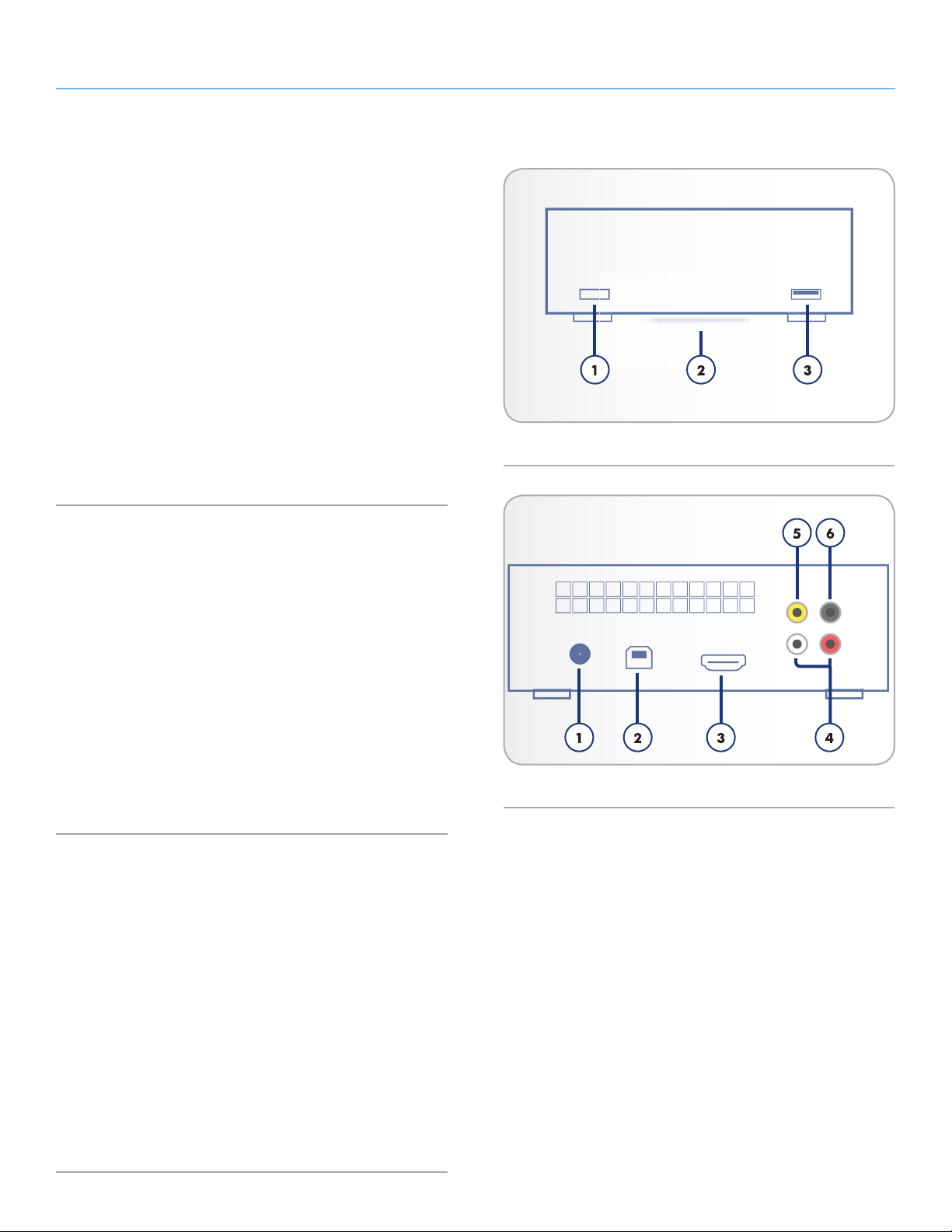
LaCinema PlayHD Einführung
Benutzerhandbuch Seite 10
1.5. Unterstützte Untertitel
Der LaCinema PlayHD unterstützt die folgenden Untertitelformate
(geordnet nach Zeichensatz-Code):
✦ Westeuropäisch (ISO)
✦ Mitteleuropäisch (ISO, Windows-1250)
✦ Griechisch (ISO, Windows-1253)
✦ Kyrillisch (Windows-1251)
✦ Kyrillisch (KOI8-R)
✦ Chinesisch – Traditionell (Big5)
✦ Chinesisch – Vereinfacht (GB18030)
✦ Japanisch (Shift-JIS)
✦ Koreanisch (EUC-KR)
✦ Arabisch (Windows-1256)
Abb. 04
1.6. Ansichten des LaCinema PlayHD
1.6.1. Vorderseite
1. Infrarotempfänger – für das Entgegennehmen des Infrarot-
signals von der Fernbedienung. Stellen Sie sicher, dass der
Empfänger nicht verdeckt wird.
2. Festplattenstatus-LED – Blinken zeigt Festplattenaktivität an.
3. USB-Erweiterungsanschluss (Host) – zum Anschließen eines
USB-Flash-Laufwerks, USB-Keys, einer Festplatte oder eines
Kartenlesegeräts für den direkten Zugriff auf Multimediadateien an Ihrem Fernsehgerät. Sie können auch eine Kamera mit
Fotos oder Videos anschließen.
1.6.2. Rückseite
1. Netzanschluss – zum Anschließen des Netzkabels.
2. USB 2.0 (Gerät) – zum Anschließen vom USB 2.0-Anschluss
Ihres Computers zum Übertragen von Mediendateien.
3. HDMI – zum Anschließen eines kompatiblen Fernsehgeräts
oder Beamers.
Abb. 05
4. Audio (weiß und rot) – zum Anschließen von Audioeingängen
eines Fernsehgeräts oder eines Receivers/Vorverstärkers.
5. Videoausgang (gelb) – zum Anschließen eines kompatiblen
Fernsehgeräts.
6. Koaxialer Audioausgang – zum Anschließen eines kompatib-
len digitalen Receivers/Vorverstärkers.
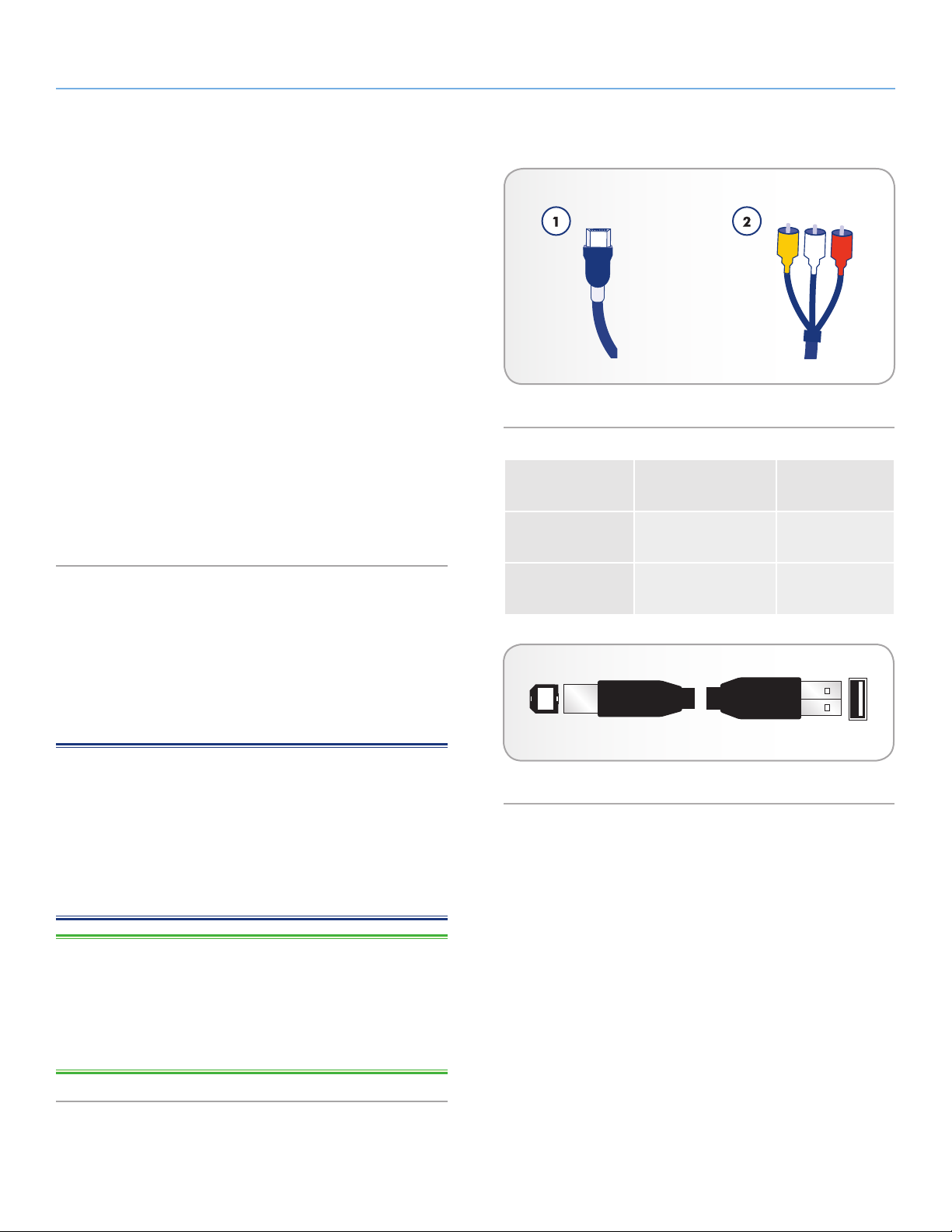
LaCinema PlayHD Einführung
Benutzerhandbuch Seite 11
1.7. Kabel und Anschlüsse
1.7.1. A/V-Kabel (Audio/Video)
Von dem LaCinema PlayHD unterstützte Audio-/Videokabel:
1. HDMI (High-Definition Multimedia Interface – im Lieferum-
fang enthalten) – die optimale Audio-/Videoverbindung für
LaCinema PlayHD mit kompatiblen Fernsehgeräten.
2. Composite Video/Stereo-Audio (nicht enthalten) – standard-
mäßige analoge Video- und Audioverbindungen. Der gelbe
RCA-Stecker ist für das Videosignal, der weiße (linker Kanal)
und der rote (rechter Kanal) Stecker sind für das Audiosignal.
Sofern Ihr Fernsehgerät nur über einen SCART-Anschluss
verfügt, können Sie bei Ihrem Einzelhändler vor Ort einen
SCART-Composite-Adapter beziehen.
3. Koaxialer Audioanschluss (S/PDIF) (nicht abgebildet/nicht ent-
halten) – zum Anschließen Ihres LaCinema PlayHD an einen
digitalen Receiver/Vorverstärker für Surround-Sound-Formate.
1.7.2. USB-Kabel
Abb. 06
HighDefinition
Standard
Definition
Anschluss
HDMI (Digital) 1080p
Composite (Analog) 576i
Maximale
Auflösung
Bei der USB-Technologie handelt es sich um einen seriellen Eingang/Ausgang für den Anschluss von Peripheriegeräten an einen
Computer oder an andere Peripheriegeräte. Hi-Speed USB 2.0 bietet die nötige Bandbreite und die nötigen Datenübertragungsraten,
die für Hochgeschwindigkeitsgeräte wie Festplatten, CD-/DVD-Laufwerke und digitale Kameras erforderlich sind.
HINWEIS: Der LaCinema PlayHD wird mit einem Hi-Speed USB
2.0-Kabel für den Anschluss des Geräts an einen PC oder Mac ge-
liefert. Das Kabel wird am hinteren USB 2.0-Geräteanschluss am
PlayHD angeschlossen. Sie können auch ein USB-Peripheriegerät
an den vorderen USB 2.0-Anschluss am LaCinema PlayHD anschließen. Zu USB-Peripheriegeräten zählen Digitalkameras, USBGeräte, USB-Flash-Laufwerke und -Keys usw. Verwenden Sie das mit
dem Peripheriegerät mitgelieferte USB-Kabel.
TECHNISCHER HINWEIS: Das mitgelieferte Gerätekabel kann
auch an einen USB 1.1-Anschluss angeschlossen werden. In diesem
Fall ist die Leistung der Festplatte jedoch auf die USB 1.1-Übertragungsrate beschränkt. Um die Hi-Speed USB 2.0-Datenübertragungsraten zu erreichen, müssen Sie eine Hi-Speed USB 2.0-HostSchnittstelle an Ihrem Computer verwenden.
Abb. 07 - USB-Kabelenden
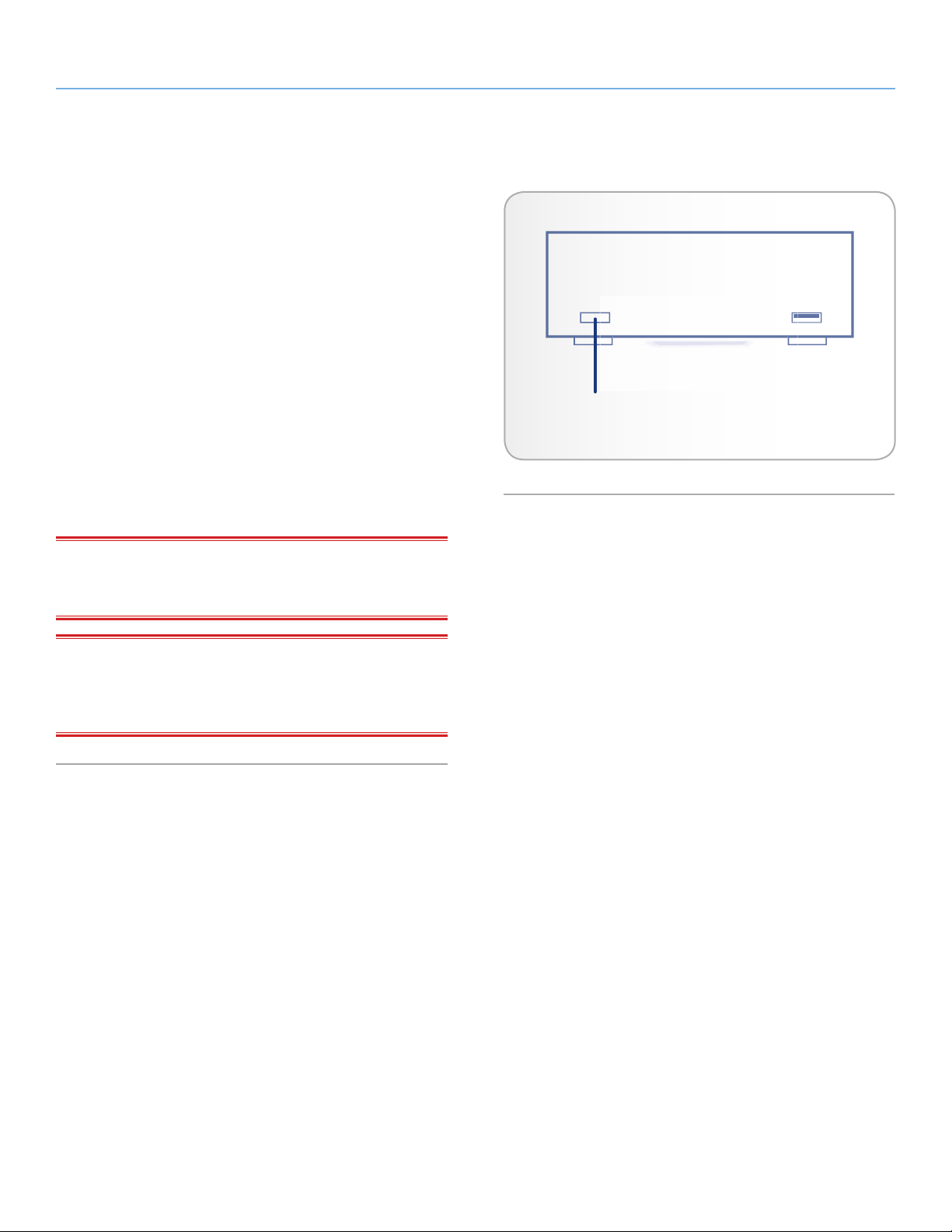
LaCinema PlayHD Verwenden der Fernbedienung
Benutzerhandbuch Seite 12
2. Verwenden der
Fernbedienung
2.1. Einlegen der Batterien
Sie müssen die mitgelieferten AAA-Batterien einlegen, bevor Sie die
Fernbedienung verwenden können.
So legen Sie die Batterien ein:
1. Nehmen Sie die Abdeckung des Batteriefachs ab.
2. Legen Sie die Batterien in das Batteriefach ein. Legen Sie die
Batterien so ein, dass das Symbol "+" auf den Batterien in die
gleiche Richtung zeigt wie das Symbol "+" im Batteriefach.
Abb. 08
3. Schieben Sie die Batteriefachabdeckung der Fernbedienung
wieder zurück in die vorgesehene Position.
Empfänger für Fernbedienung
WICHTIG: Wenn Sie die Fernbedienung für längere Zeit nicht ver-
wenden, empfiehlt LaCie, die Batterien zu entnehmen. Legen Sie die
Batterien erneut ein, wenn Sie die Fernbedienung wieder verwenden.
WICHTIG: Die Fernbedienung muss auf den Infrarotempfänger am
LaCinema PlayHD gerichtet werden. Die Distanz zwischen Empfänger und Fernbedienung darf nicht mehr als sieben Meter betragen.
Abb. 08
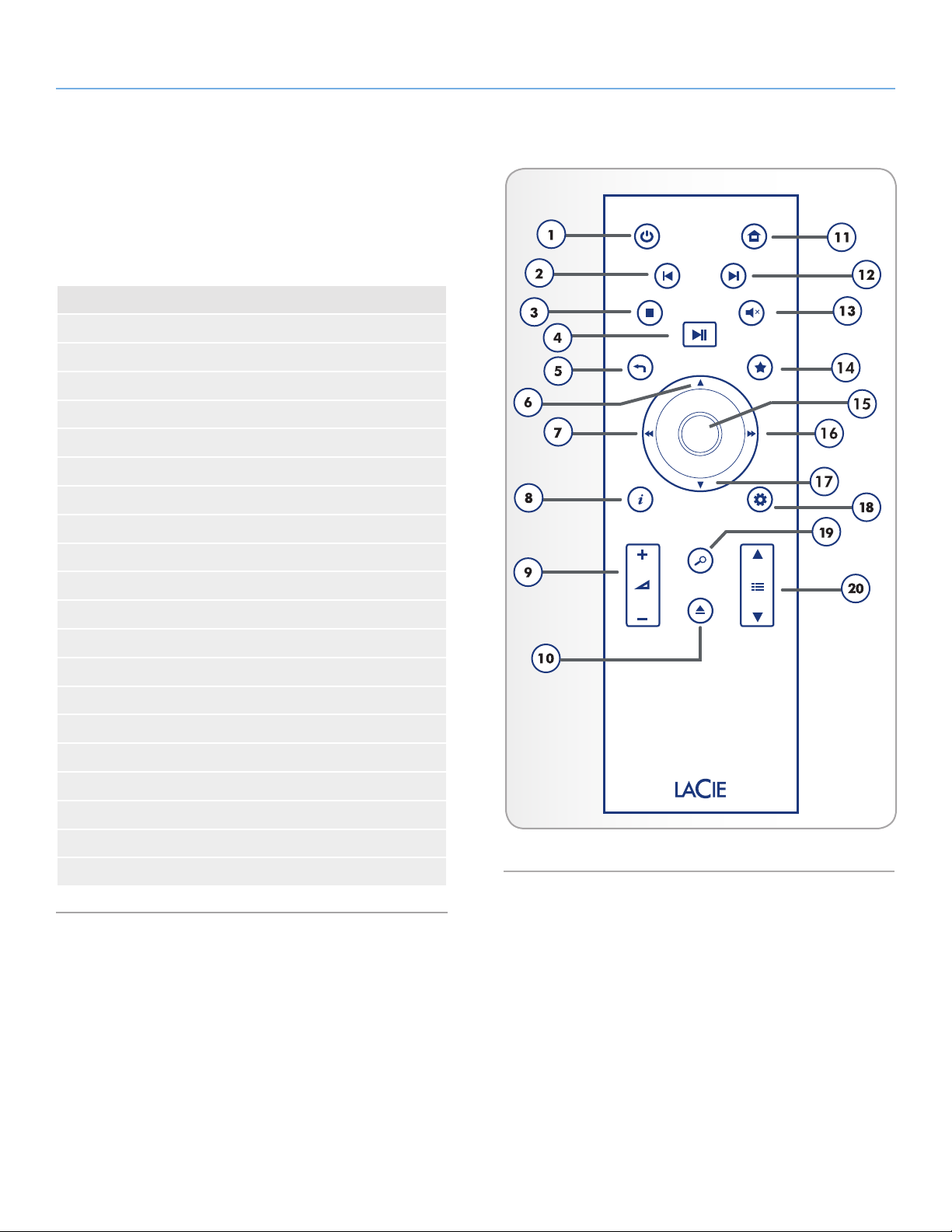
LaCinema PlayHD Verwenden der Fernbedienung
Benutzerhandbuch Seite 13
2.2. Die Tasten auf der Fernbedienung
Die mitgelieferte Fernbedienung dient der Einrichtung und Verwendung des LaCinema PlayHD bei Anschluss an ein Fernsehgerät.
Taste
1. Ein/Aus
2. Zurück
3. Stopp
4. Wiedergabe/Pause
5. Zurück (vorherige Anzeige)
6. Nach oben
OK
7. Schritt nach links/Schneller Rücklauf
8. Info
9. Lautstärke
10. Auswerfen
11. Startmenü
12. Weiter
13. Stumm
14. Lieblingssender
15. OK
16. Schritt nach rechts/Schneller Vorlauf
17. Nach unten
18. Einstellungen
19. Suchen/Gehe zu
20. Seite
Abb. 09
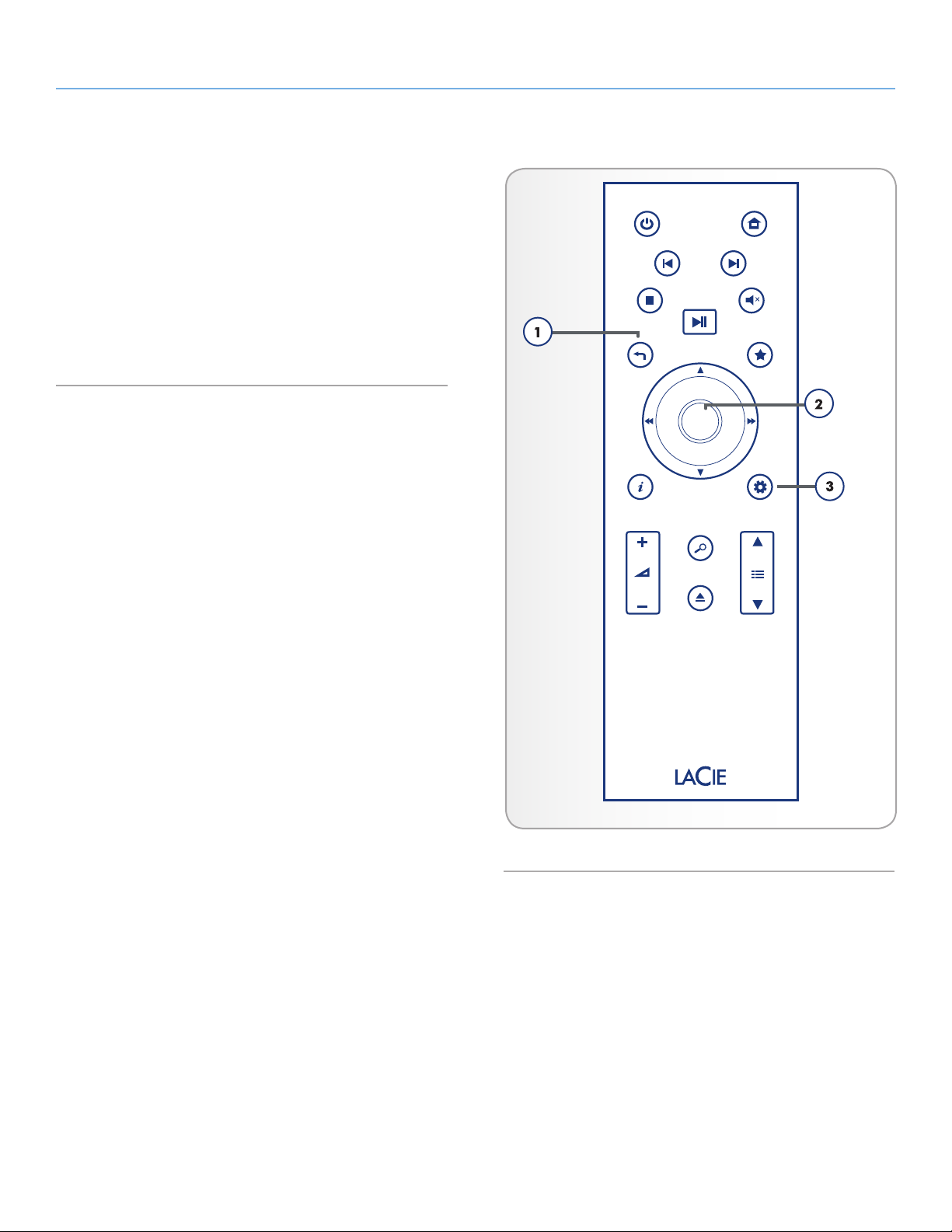
LaCinema PlayHD Verwenden der Fernbedienung
Benutzerhandbuch Seite 14
2.2.1. Detailinformationen zu wichtigen
Fernbedienungstasten
1. Zurück: Zum vorherigen Menü zurückkehren.
2. OK: Auswahl bestätigen.
3. Taste "Einstellungen": Verfügbare Einstellungen oder Aktionen
in den unterschiedlichen Medienbereichen anzeigen. Wenn
Sie diese Taste während der Wiedergabe drücken, wird ein
Kontextmenü zum Anpassen der Einstellungen angezeigt.
OK
Abb. 10
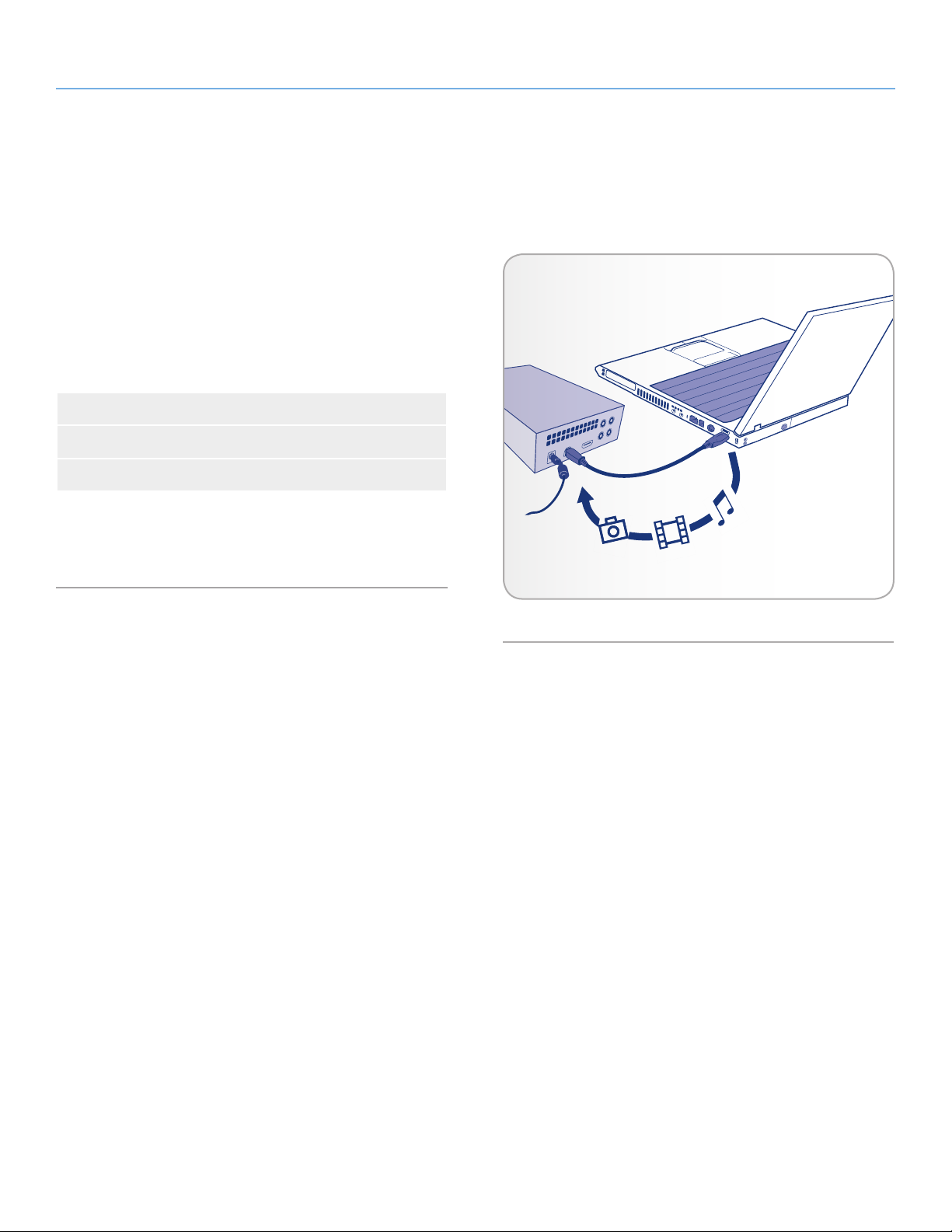
LaCinema PlayHD Einrichten: Übertragen von Dateien
Benutzerhandbuch Seite 15
3. Einrichten: Übertragen von Dateien
In diesem Kapitel erfahren Sie, wie Sie Dateien von Ihrem Computer
aus über eine USB-Verbindung auf den LaCinema PlayHD kopieren.
In Abschnitt 6. Wiedergeben von Dateien auf einer USB-Festplatte
wird erläutert, wie Sie Dateien abspielen können, die auf einem
USB-Festplattenlaufwerk oder USB-Flash-Speicher enthalten sind.
Die USB-Verbindung unterteilt sich in die folgenden Schritte:
3.1. SCHRITT 1: Anschließen des Netzteils
3.2. SCHRITT 2: Anschließen des USB-Kabels
3.3. SCHRITT 3: Abmelden des Laufwerks
Wenn die Übertragung der Dateien abgeschlossen ist, entfernen Sie
auf sichere Weise das USB-Kabel und setzen Sie den Vorgang mit
Kapitel 4. Einrichten: Verbindung zum Fernsehgerät fort.
Abb. 11
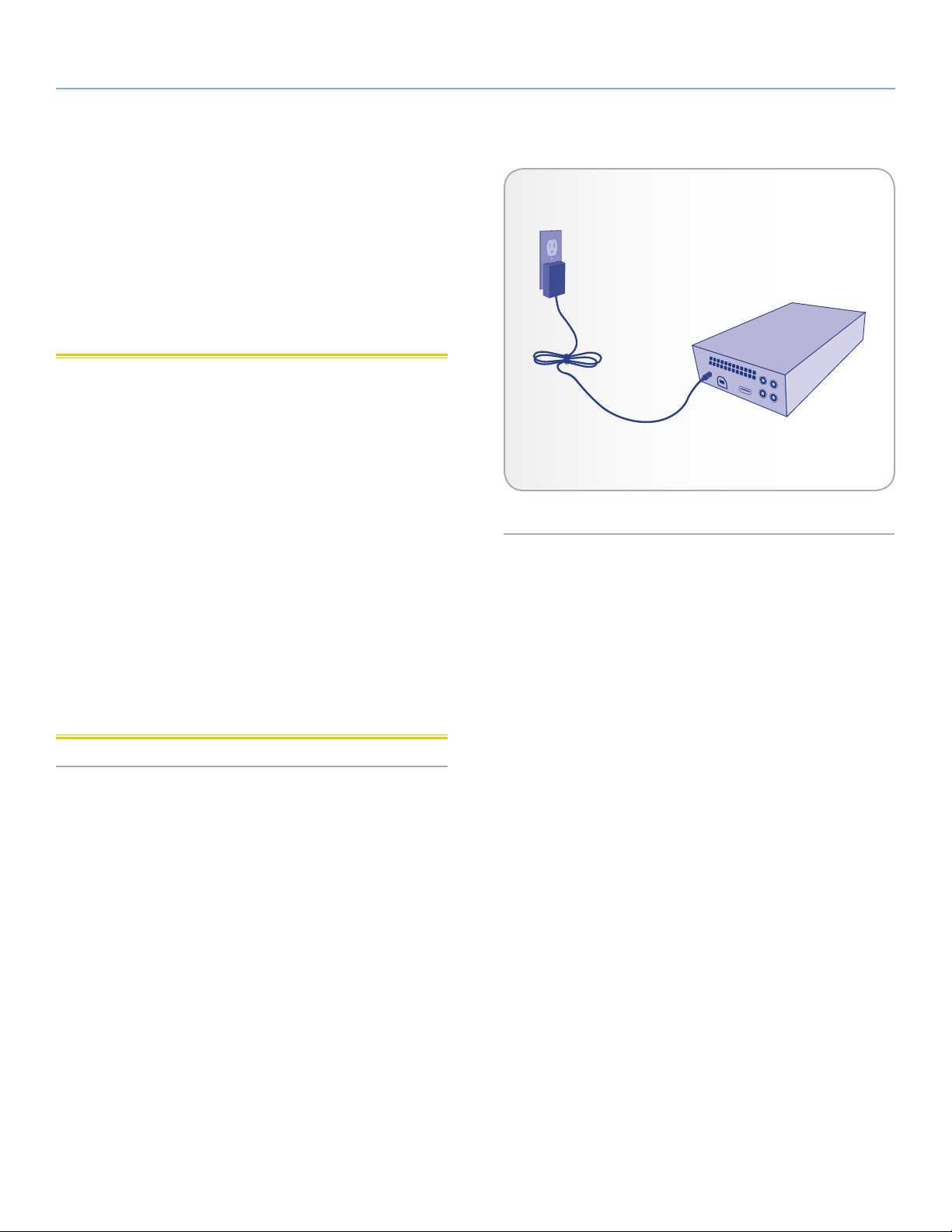
LaCinema PlayHD Einrichten: Übertragen von Dateien
Benutzerhandbuch Seite 16
3.1. SCHRITT 1: Anschließen des Netzteils
1. Stecken Sie ein Ende des Netzteilkabels in den Anschluss auf
der Rückseite des LaCinema PlayHD, das andere Ende in eine
aktive Steckdose (Abb. 12).
2. Fahren Sie mit dem nächsten Schritt 3.2. SCHRITT 2: Anschlie-
ßen des USB-Kabels fort.
VORSICHT: Verwenden Sie nur das Netzteil, das mit dem LaCie-
Gerät geliefert wurde. Da sich die verschiedenen Geräte unterscheiden, verwenden Sie für den LaCinema PlayHD nicht das Netzkabel
eines anderen LaCie-Geräts oder eines Geräts anderer Hersteller.
Beachten Sie, dass der mit dem LaCie-Gerät gelieferte AC-Adapter
Anschlüsse für Steckdosen für unterschiedliche Regionen aufweist.
Dank des 100 bis 240 Volt-Netzteils können Sie das Gerät auch
im Ausland verwenden. LaCie übernimmt jedoch keine Haftung für
Schäden an der Festplatte, die durch die Verwendung eines ungeeigneten Adapters entstehen.
Abb. 12
Darüber hinaus erlischt die Garantie in folgenden Fällen:
✦ Verwendung von Netzkabeln, Netzteilen oder Netzadaptern,
die nicht von LaCie genehmigt wurden.
✦ Entfernen Sie beim Transportieren des LaCie-Geräts nicht den
AC-Adapter. Andernfalls kann der LaCinema PlayHD beschädigt werden.
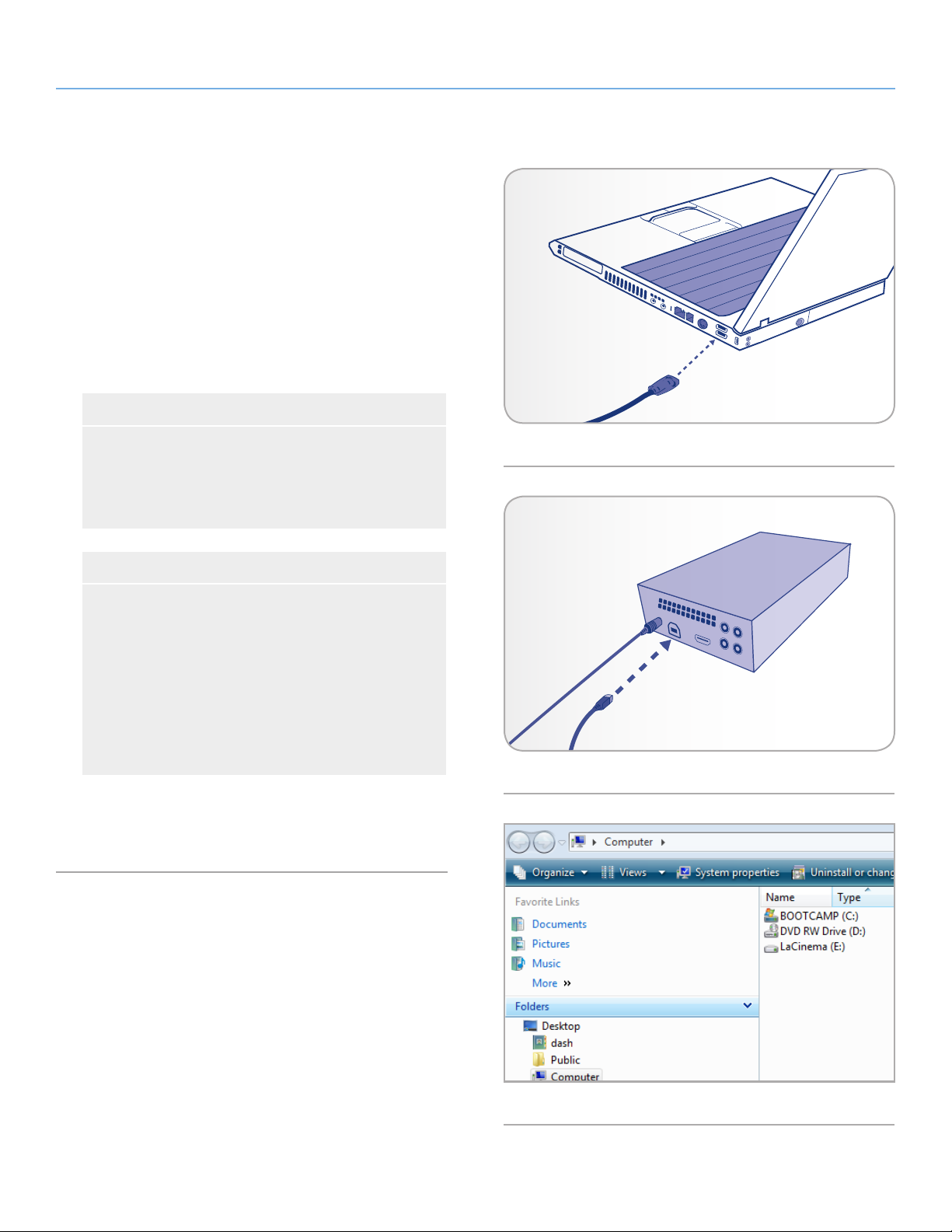
LaCinema PlayHD Einrichten: Übertragen von Dateien
Benutzerhandbuch Seite 17
3.2. SCHRITT 2: Anschließen des USB-Kabels
1. Stellen Sie sicher, dass das Netzkabel angeschlossen ist, wie in
Abschnitt 3.1. SCHRITT 1: Anschließen des Netzteils beschrieben.
2. Schließen Sie das eine Ende des USB-Kabels an den Computer an (Abb. 13) und verbinden Sie das andere Ende mit dem
kleinen USB-Anschluss an der Rückseite des LaCinema PlayHD
(Abb. 14).
Windows-Benutzer
a. Das Laufwerk wird unter "Arbeitsplatz/Computer" ver-
bunden (Abb. 15).
b. Kopieren Sie die Multimediadateien auf das angemel-
dete Volume.
Mac-Benutzer
a. Das Laufwerk ist vorformatiert und für NTFS optimiert.
Informationen zur Verwendung des Laufwerks mit einem
Mac finden Sie in Abschnitt 8.2. Neuformatieren: Mac-
Benutzer. Sobald der PlayHD mit Ihrem Mac kompatibel
ist, fahren Sie mit Schritt b unten fort.
b. Das Laufwerk wird auf dem Schreibtisch angemeldet.
c. Kopieren Sie die Multimediadateien auf das angemel-
dete Volume.
3. Melden Sie das Laufwerk beim System ab und trennen Sie die
USB-Verbindung, bevor Sie das Laufwerk an das Fernsehgerät
anschließen (siehe 3.3. SCHRITT 3: Abmelden des Laufwerks).
Abb. 13
Abb. 14
Abb. 15
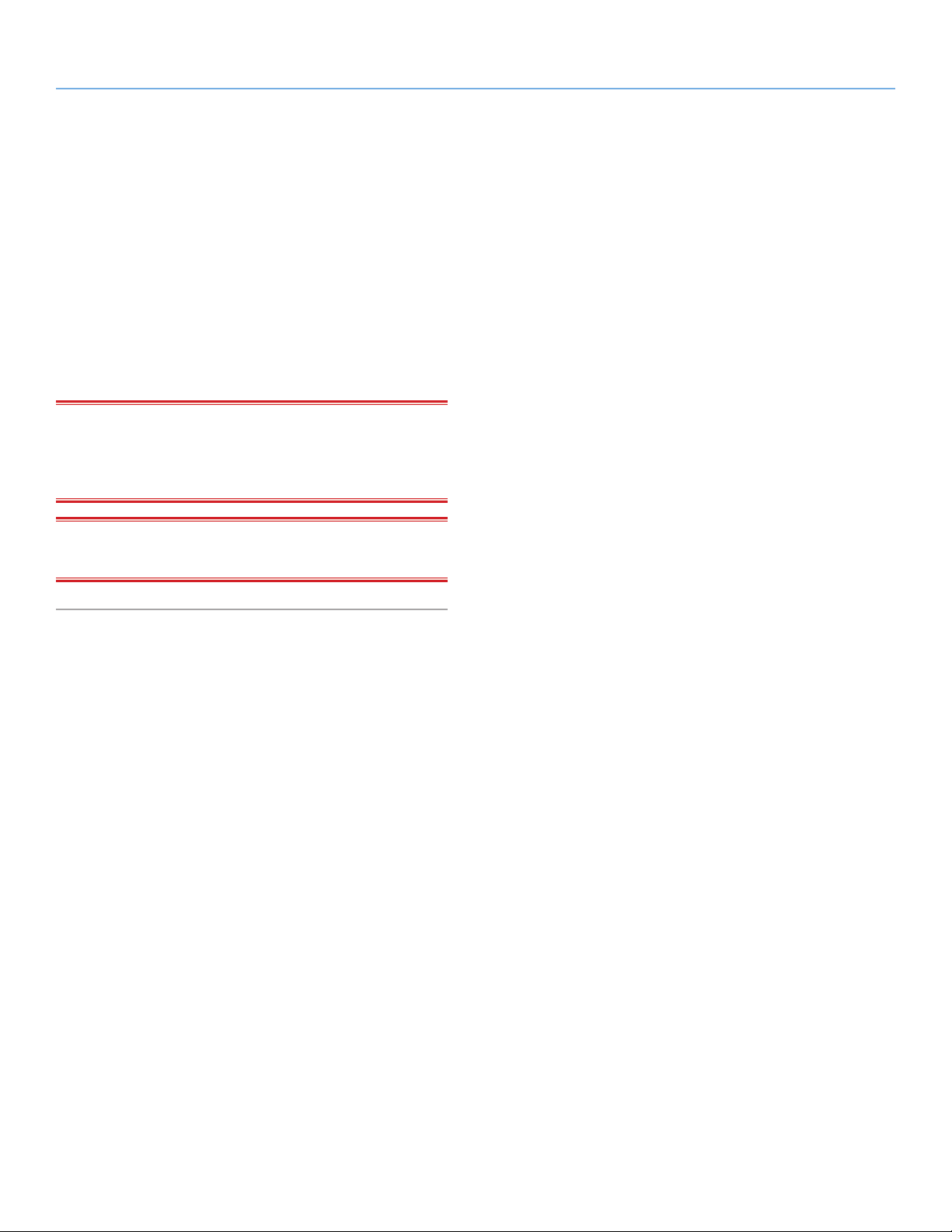
LaCinema PlayHD Einrichten: Übertragen von Dateien
Benutzerhandbuch Seite 18
3.2.1. Organisation der Mediendateien auf dem LaCinema PlayHD
Sie können Dateien direkt in das Stammverzeichnis der LaCinema
PlayHD-Festplatte kopieren. Um die Organisation zu vereinfachen,
werden die Dateien vom LaCinema PlayHD-Betriebssystem nach
Dateityp in die entsprechenden Bereiche geordnet (d. h. Filmbe-
reich, Musikbereich und Fotobereich; siehe 5. Wiedergeben von
Multimediadateien). Sie können natürlich auch eigene Ordner auf
der PlayHD-Festplatte zum Durchsuchen von Inhalten erstellen. Bei
Betrieb des PlayHD können Sie in jedem Medienbereich die Dateien
nach Ordner geordnet anzeigen.
WICHTIG: Das Laufwerk muss ordnungsgemäß abgemeldet wer-
den, bevor Sie die USB-Verbindung trennen. Andernfalls kann es zu
Beschädigungen der Daten kommen. Weitere Informationen finden
Sie in Abschnitt 3.3. SCHRITT 3: Abmelden des Laufwerks.
WICHTIG: Das Laufwerk kann nicht gleichzeitig mit der USB-
Schnittstelle und dem Fernsehgerät verbunden sein.
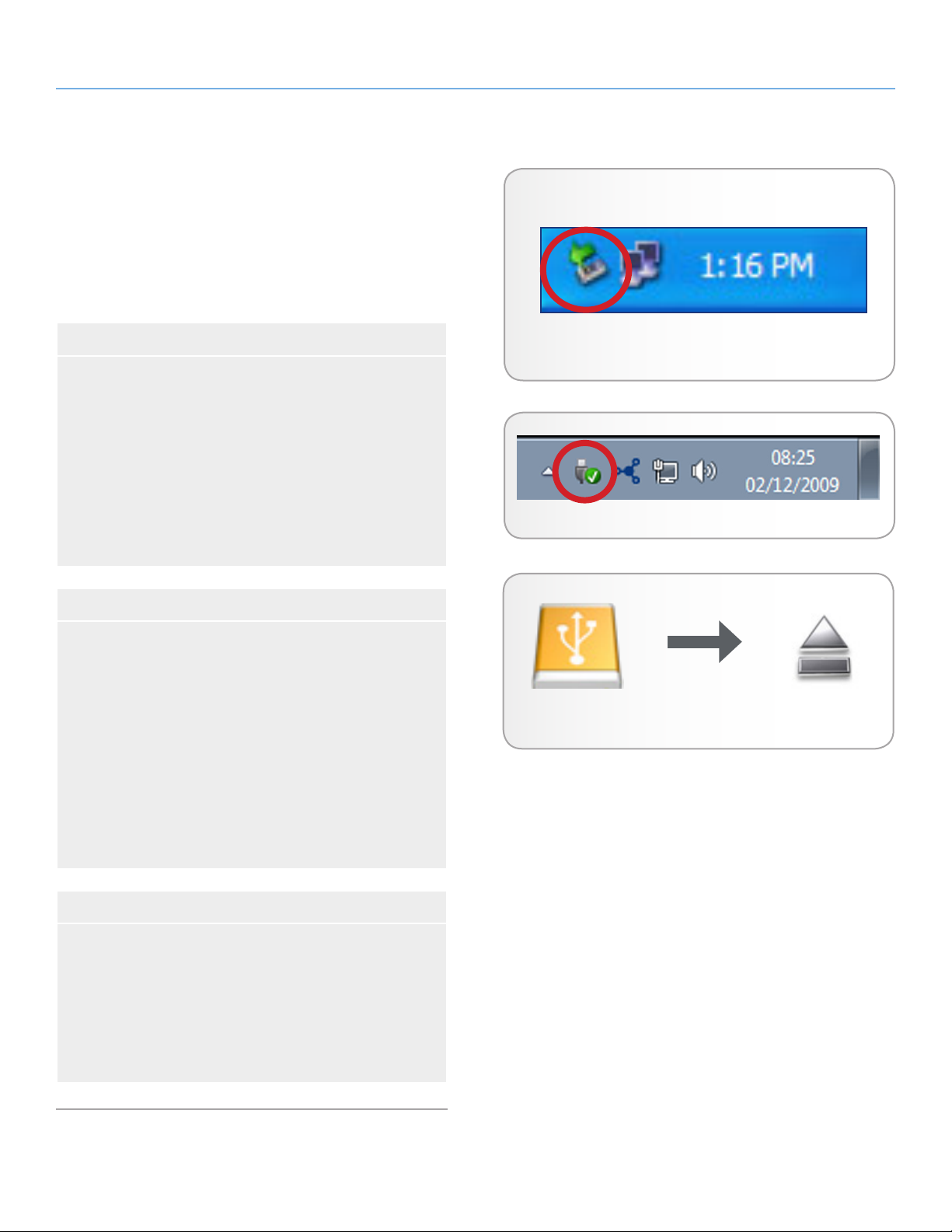
LaCinema PlayHD Einrichten: Übertragen von Dateien
Benutzerhandbuch Seite 19
3.3. SCHRITT 3: Abmelden des
Laufwerks
Wenn der LaCinema PlayHD über USB mit Ihrem Computer verbunden ist, wird der LaCinema PlayHD wie ein externes USB-Gerät behandelt. LaCie empfiehlt dringend, das PlayHD-Festplattenlaufwerk
vom Desktop zu entfernen, bevor das USB-Kabel getrennt wird.
Windows XP
Klicken Sie auf der Taskleiste (unten rechts auf dem Bildschirm)
auf das Auswurfsymbol (zu erkennen am kleinen grünen Pfeil
über einem Hardwaregerät) (Abb. 16 - Windows XP).
In einer Meldung werden die Geräte aufgelistet, die mit dem
Auswurfsymbol angesteuert werden können ("Hardware sicher
entfernen" sollte angezeigt werden). Klicken Sie in diesem Fenster auf "LaCinema PlayHD".
Es wird die Meldung angezeigt, dass die Hardware sicher entfernt werden kann. Jetzt können Sie das Gerät trennen.
Abb. 16 - Windows XP
Abb. 17 - Windows Vista/7
Windows Vista/7
Klicken Sie auf der Taskleiste rechts unten auf Ihren Bildschirm
mit der rechten Maustaste auf das Stecker-Symbol. (Beachten
Sie das weiße Häkchen im grünen Kreis!) Abb. 17 - Windows
Vista/7
Wählen Sie Hardware sicher entfernen aus. Wählen Sie im
angezeigten Fenster "La Cinema PlayHD" aus und klicken Sie
auf Stoppen. Möglicherweise wird ein weiteres Fenster zum Bestätigen Ihrer Auswahl angezeigt. Wählen Sie "LaCinema PlayHD" aus und klicken Sie auf OK.
In einer Meldung werden Sie benachrichtigt, dass Sie das Gerät
nun sicher entfernen können.
Mac
Ziehen Sie das Laufwerkssymbol des LaCinema PlayHD in den
Papierkorb (Abb. 18 - Mac). Das abgebildete Symbol ist ein allgemeines Symbol für ein USB-Gerät. Ihre Festplatte wird möglicherweise durch ein Symbol dargestellt, das wie die Festplatte
aussieht.
Wenn das Symbol nicht mehr auf dem Schreibtisch angezeigt
wird, können Sie die Verbindung zum Laufwerk trennen.
Abb. 18 - Mac
